Page 1
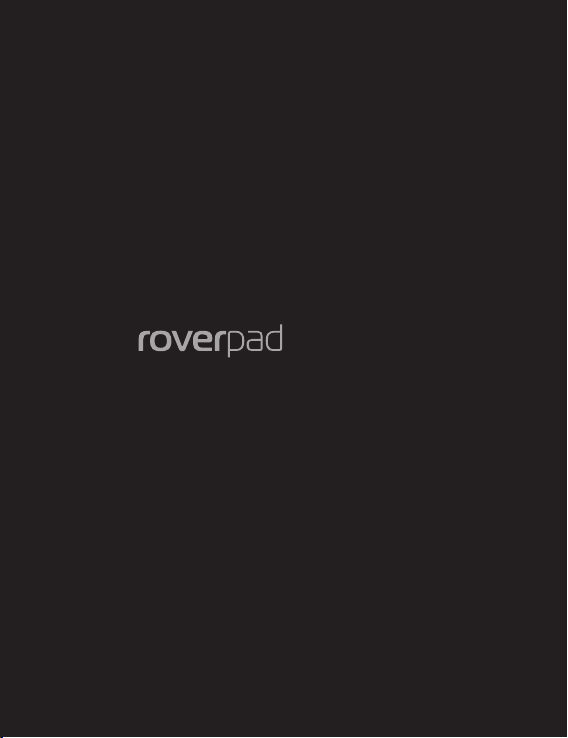
Air S70
Руководство по эксплуатации
www.roverpad.net
Page 2
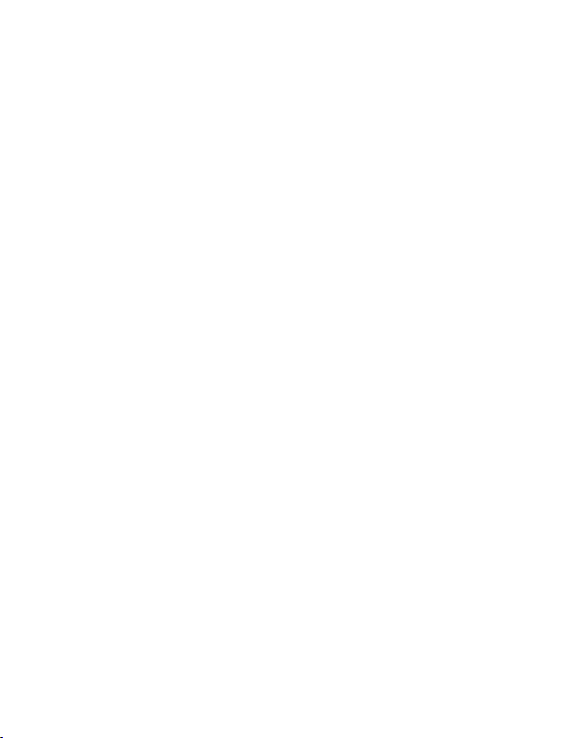
Изготовитель приобретенного Вами планшетного компьютера (RoverPad) стремится к тому,
чтобы информация, содержащаяся в данном
Руководстве, была достоверной и полной, но
при этом не несет ответственности за случайно допущенные орфографические ошибки или
опечатки.
Компания RoverComputers Ltd. оставляет за собой право вносить исправления в данное издание или изменять его содержание без уведомления. Содержащаяся здесь информация носит
справочный характер и не накладывает обязательств на производителя или какого-либо последующего продавца.
Этот документ содержит информацию, защищенную авторским правом. Все права зарезервированы. Никакая часть этого Руководства не
может быть воспроизведена любыми механическими, электронными или другими средствами в любой форме без предварительного письменного разрешения Изготовителя
.
Page 3
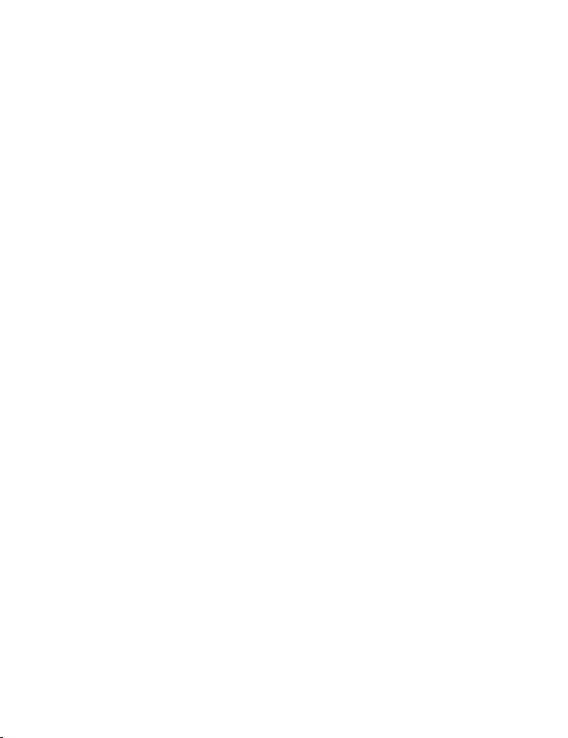
2
Содержание
Введение 7
I Общие меры безопасности 9
Меры безопасности при работе с
адаптером питания . . . . . . . . . . . . 1 0
Меры безопасности при обращении с
жидкокристаллическим дисплеем . . . 1 2
II Меры безопасности при подключении внешних устройств 12
Меры безопасности при работе с
разъемами мини USB . . . . . . . . . . . 12
Меры безопасности при обращении с
разъемом карт памяти . . . . . . . . . . 13
III Меры безопасности при применении встроенных и внешних средств беспроводной связи 1 4
Руководство пользователя 18
I Основные сведения о RoverPad 1 8
Общий вид . . . . . . . . . . . . . . . . . 18
Адаптер питания . . . . . . . . . . . . . . . . 2 3
Светодиодный индикатор . . . . . . . . . . 24
II Основные приемы работы с
RoverPad 2 5
Включение RoverPad . . . . . . . . . . . 25
Выключение RoverPad . . . . . . . . . . 25
Page 4
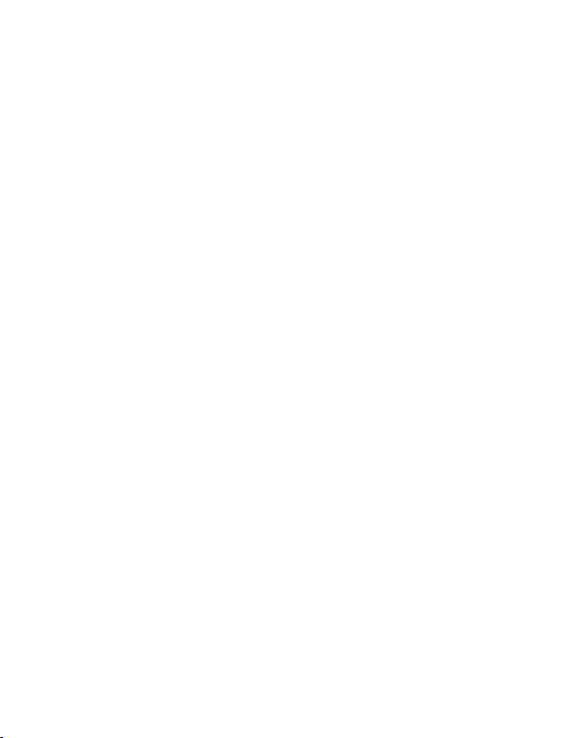
Главный экран . . . . . . . . . . . . . . . 26
Строка состояния . . . . . . . . . . . . . . . 2 8
Использование сенсорного экрана . . 29
Работа от акк умулятора . . . . . . . . . 3 0
Описание меню приложений . . . . . . 32
Основные параметры настроек . . . . 33
Беспровод ные сети . . . . . . . . . . . . . . 3 4
Звук . . . . . . . . . . . . . . . . . . . . . . . 3 7
Экран . . . . . . . . . . . . . . . . . . . . . . . 39
Местоположение и безопасность . . . . . 4 0
Приложения . . . . . . . . . . . . . . . . . . 4 3
Аккаунты и синхронизация . . . . . . . . . 4 4
Конфиденциальность . . . . . . . . . . . . . 45
Память . . . . . . . . . . . . . . . . . . . . . . 46
Поиск . . . . . . . . . . . . . . . . . . . . . . . 48
Язык и к лавиатура . . . . . . . . . . . . . . . 4 9
Спец. возможнос ти . . . . . . . . . . . . . .5 1
Дата и время . . . . . . . . . . . . . . . . . . 52
О RoverPad . . . . . . . . . . . . . . . . . . . 5 3
Использование «Маркет» . . . . . . . . 5 4
Описание приложения ES TaskManager 56
Описание приложения ES Проводник . 56
Описание приложения Gmail . . . . . . 56
Описание приложения Google Talk . . . 57
Описание приложения OfficeSuite . . . 57
3
Page 5
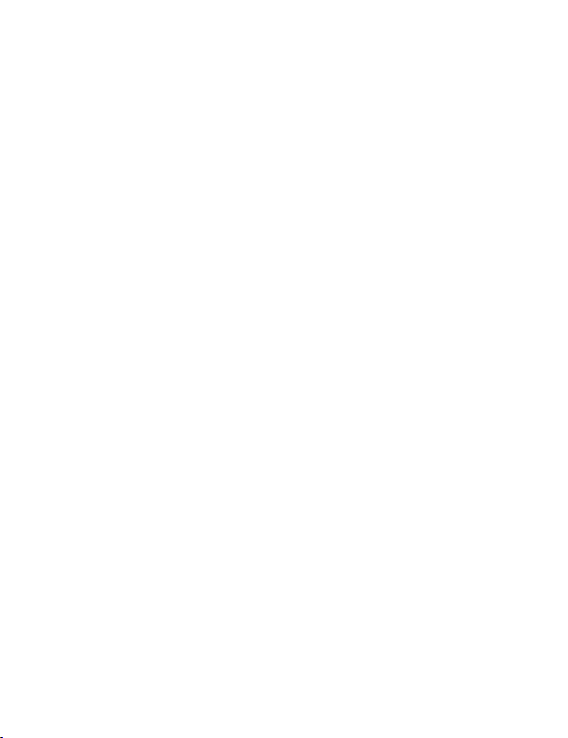
4
Описание приложения UTPlayer . . . . 57
Описание приложения Voice . . . . . . 5 8
Описание приложения YouTube . . . . . 58
Описание приложения Браузер . . . . 5 8
Описание приложения Галерея . . . . . 58
Описание приложения Голосовой
поиск . . . . . . . . . . . . . . . . . . . . 59
Описание приложения Дельфин Браузер
HD . . . . . . . . . . . . . . . . . . . . . . 59
Описание приложения Диктофон . . . 6 0
Описание приложения Календарь . . . 60
Описание приложения Калькулятор . . 6 0
Описание приложения Камера . . . . . 6 0
Описание приложения Карты . . . . . . 61
Описание приложения Локатор . . . . 6 1
Описание приложения Музыка . . . . . 61
Описание приложения Навигатор . . . 6 2
Описание приложения Написать
письмо . . . . . . . . . . . . . . . . . . . 62
Описание приложения Новости и
погода . . . . . . . . . . . . . . . . . . . . 63
Описание приложения Поиск . . . . . . 6 3
Описание приложения Часы . . . . . . 6 3
III Установка дополнительных приложений и работа с ними 6 4
Page 6
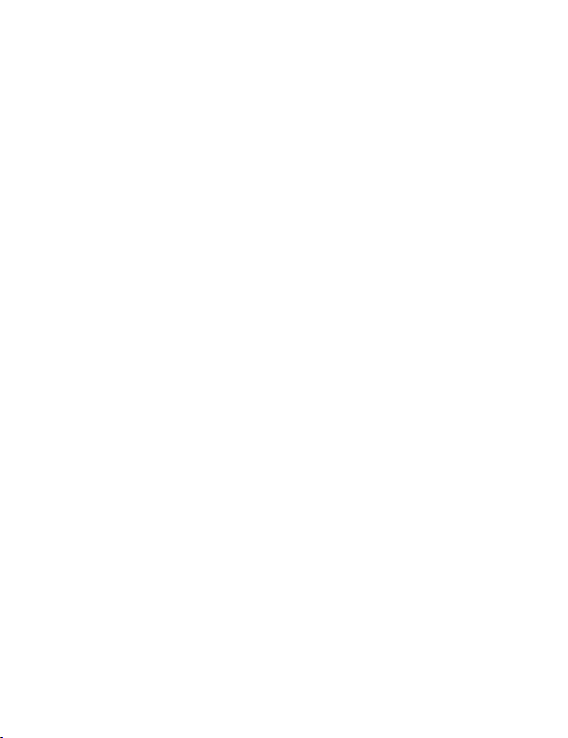
Установка с помощью Маркет . . . . . 6 4
Установка с помощью ES Проводник . 64
I V Подк л ю ч е ни е д о п о л н ит е л ьн ы х
устройств 6 5
Подк лючение к ПК . . . . . . . . . . . . 65
Подк лючение к RoverPad внешней мыши,
клавиатуры, USB-Flash и других внешних
устройств . . . . . . . . . . . . . . . . . . 6 6
Подк лючение карты microSD . . . . . . 67
V Возможные проблемы и их устранение 6 8
Проблемы с питанием, запуском,
аккумулятором . . . . . . . . . . . . . . 7 0
Не включается . . . . . . . . . . . . . . . . . 7 0
RoverPad отключаетс я сразу после
включени я . . . . . . . . . . . . . . . . . . . 70
Очень маленькое время работы от
акк умулятора . . . . . . . . . . . . . . . . . . 7 1
Акк умулятор не заряжается . . . . . . . . . 7 1
Аудиоустройства . . . . . . . . . . . . . 71
Звук не воспроизводитс я . . . . . . . . . .7 1
В наушниках не слышен звук . . . . . . . . 72
Не работает подк люченное к USB
устройство . . . . . . . . . . . . . . . . . . . 7 2
MicroSD карта . . . . . . . . . . . . . . . 7 3
5
Page 7
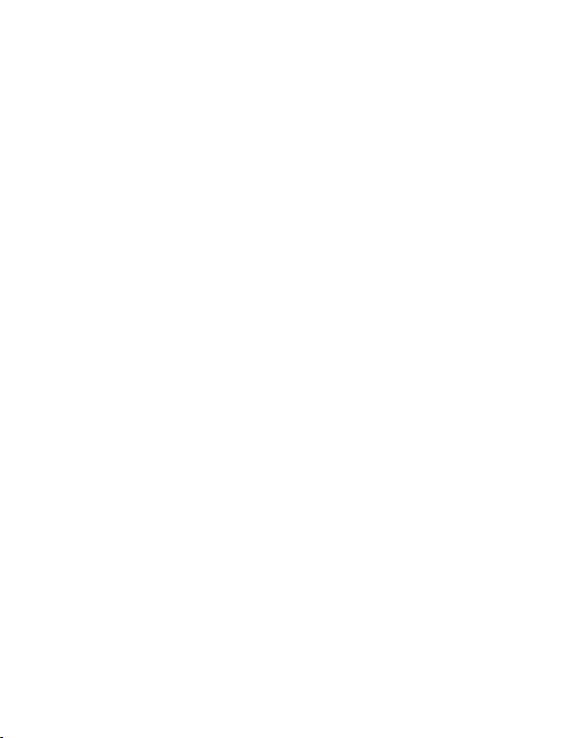
6
Не удае тся распознать карту . . . . . . . . 73
Не копируютс я файлы . . . . . . . . . . . . 7 3
Проблемы с приложениями . . . . . . . 7 3
Не получается зарегистрироваться в слу жбе
Маркет . . . . . . . . . . . . . . . . . . . . . . 7 3
Не скачиваются и не сохраняются файлы в
приложении «Браузер» из Интернет . . . . 7 4
Не открываются /не сохраняются в ложения в
приложении «Email» . . . . . . . . . . . . . 7 4
Не работает приложение
Не работает G-сенсор (автоматиче ская
ориентация экрана при повороте
RoverPad) . . . . . . . . . . . . . . . . . . . . 7 4
Беспровод ные сети - нет подключения . . 7 4
«Gmail» . . . . . 7 4
Приложение I Техническое описание 7 6
Приложение II Словарь терминов 78
Page 8
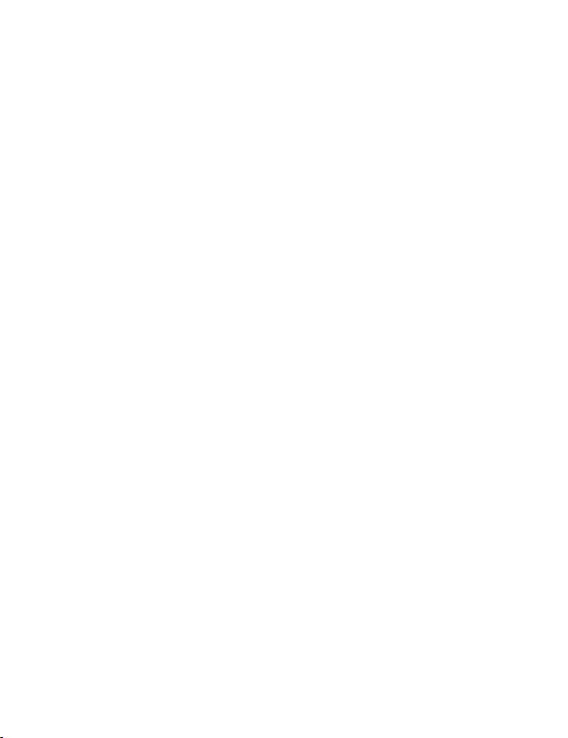
Введение
В настоящем Руководстве описываются правила эксплуатации устройства, и приводится
руководство пользователя на данную модель
устройства.
Современное устройство требует квалифицированного обращения. Рекомендуем Вам
внимательно ознакомиться с данным Руководством. Это позволит избежать досадных ошибок, которые помешают Вам получать удовольствие от общения с устройством. Для нас очень
важно исключить вероятность возникновения
опасных ситуаций, связанных с несоблюдением правил эксплуатации устройства.
Правила эксплуатации являются общими для
всех устройств RoverPad.
Правила содержат, прежде всего, меры безопасности, игнорирование или несоблюдение которых может привести к повреждению устройства, сбоям в специальном оборудовании или
к нарушению законодательства. В правилах
также описаны рекомендации по эксплуатации,
содержащие конкретные инструкции, комментарии, пояснения или примечания.
7
Page 9
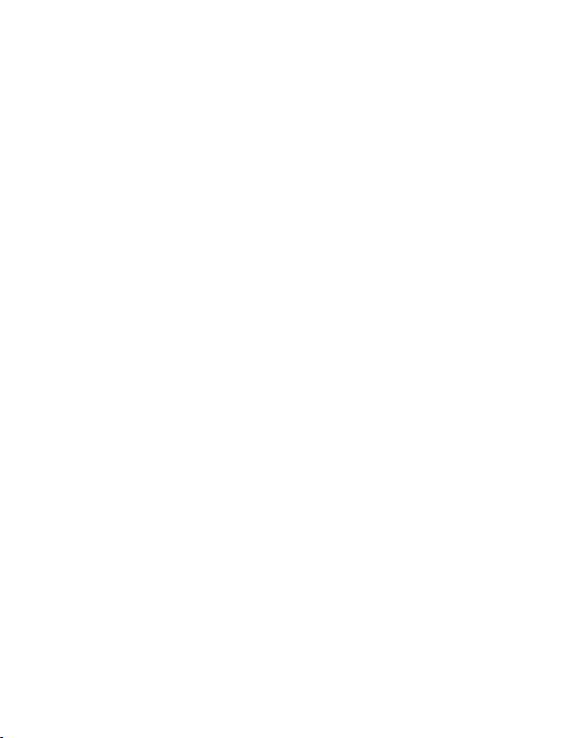
8
Информация о технических характеристиках,
индикации и органах управления Вашей модели устройства приводится во второй части
– Руководстве пользователя. Правила эксплуатации, Руководство пользователя и технический паспорт содержат полную информацию
об устройстве. За информацией о значении
используемых терминов обращайтесь к «Словарю терминов», приведенному в конце Руководства, а также к специализированной литературе, продающейся в книжных магазинах, и
в сети Интернет.
Page 10
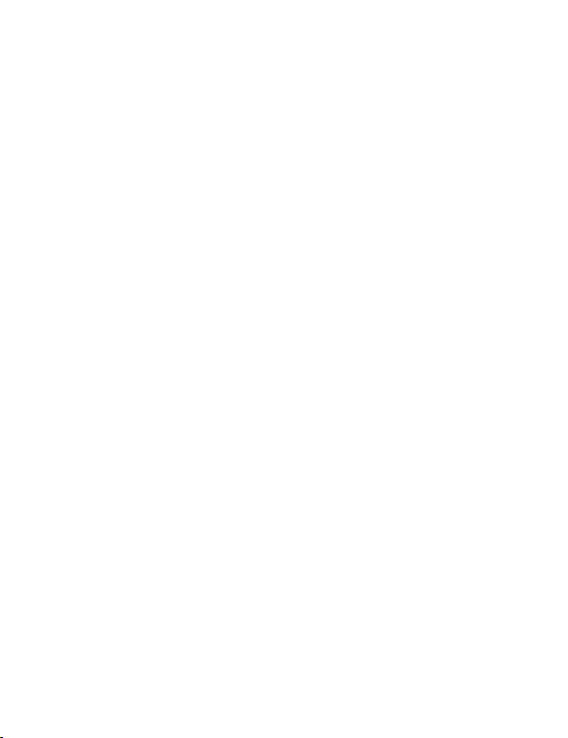
I Общие меры безопасности
Пожалуйста, внимательно прочтите и в
дальнейшем выполняйте нижеследующие
инструкции.
Не храните устройство при высокой темпе-•
ратуре, влажности и в пыльных местах.
Не применяйте для чистки устройства •
жидкие, аэрозольные, абразивные чистящие
средства. Используйте для чистки мягкую
ткань, слегка увлажненную водой.
Не оставляйте устройство под прямыми •
солнечными лучами или рядом с источниками тепла, особенно в летнее время, в транспортном средстве при закрытых окнах.
Избегайте падения или сильного удара •
устройства, это может привести к повреждению сенсорного экрана и других компонент
устройства.
Пожалуйста, выберите соответствующую •
громкость, используя наушники, громкость
не должна быть слишком высокой. Если появился звон в ушах, пожалуйста, уменьшите
громкость или прекратите использование.
За утерю данных вследствие повреждения, •
9
Page 11
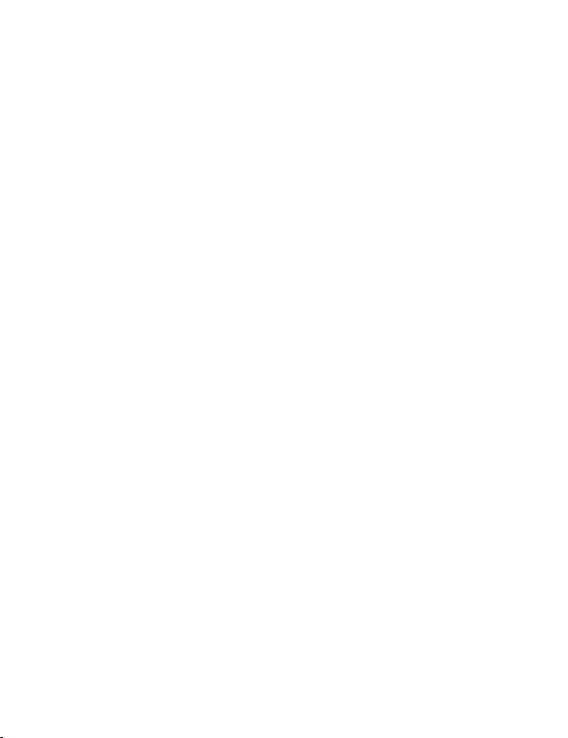
10
ремонта или других причин, компания не несет никакой ответственности.
Не используйте электронное устройство •
там, где его использование запрещено, например, в самолетах.
Не используйте во время управления транс-•
портом, в противном случае эксплуатация
данного изделия может привести к аварии.
Мы оставляем за собой право без уведом-•
ления улучшать продукцию, спецификации и
дизайн!
Меры безопасности при работе с адаптером питания
Не подключайте адаптер к каким-либо •
устройствам, кроме устройств данной модели.
Устройство должно подключаться только •
к тому типу электрической сети, параметры
которой указаны на маркировке его сетевого
адаптера. Если Вы не уверены в соответствии
параметров электрической сети и сетевого адаптера, используемых в Вашем помещении, проконсультируйтесь с продавцом
устройства или со специалистами авторизо-
Page 12
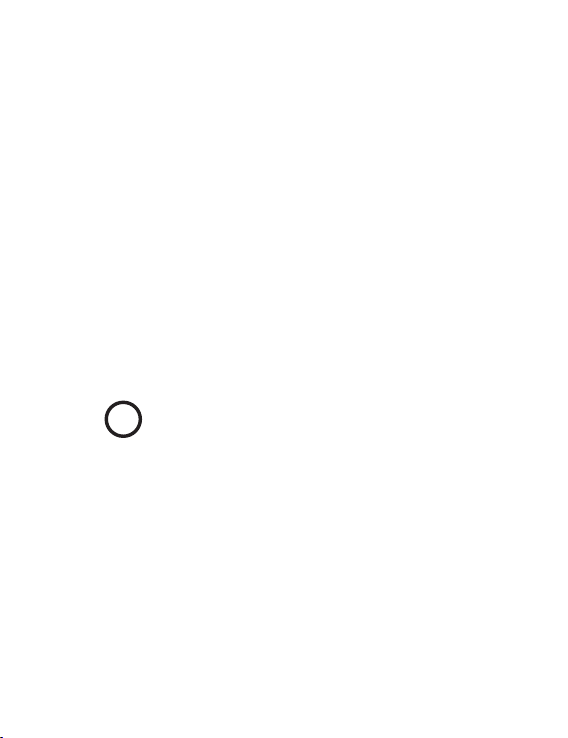
11
!
ванных изготовителем сервисных центров.
Не наступайте на кабель питания и не •
ставьте на него тяжелые предметы.
Убирайте кабель питания и другие кабели •
с проходов.
Не допускайте растяжения кабелей и •
завязывания их узлами.
При отключении питания из розетки •
следует вытягивать вилку, а не тянуть за сам
кабель.
Храните адаптер в недоступном для детей •
месте.
С данным изделием не может быть использован другой тип зарядных устройств. Это
может привести к повреждению изделия и
ремонт будет негарантийным. В таком
случае Компания не несет ответственности. При необходимости получения оригинального зарядного устройства, пожалуйста, свяжитесь с нашими
представительствами.
Page 13
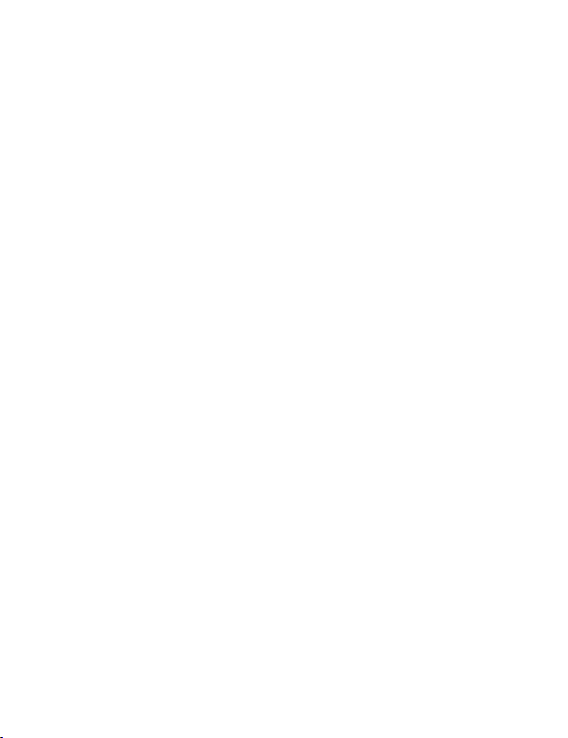
12
Меры безопасности при обращении с
жидкокристаллическим дисплеем
Экран жидкокристаллического (ЖК) дисплея •
– хрупкое устройство требующее аккуратного
обращения.
Используйте мягкую ткань для протирки •
экрана ЖК-дисплея.
Не касайтесь поверхности экрана остры-•
ми предметами. Никогда не распыляйте
чистящие средства непосредственно на ЖКдисплей!
Не давите на экран и не размещайте на нем •
какие-либо предметы. Это может повредить
дисплей.
II Меры безопасности при подключении внешних устройств
• Не тяните за подключенные кабели, если
хотите передвинуть RoverPad или пододвинуть
к нему периферийное устройство.
Меры безопасности при работе с разъемами мини USB
Не пытайтесь применять силу при подклю-•
чении к разъему мини USB, таким образом
Page 14
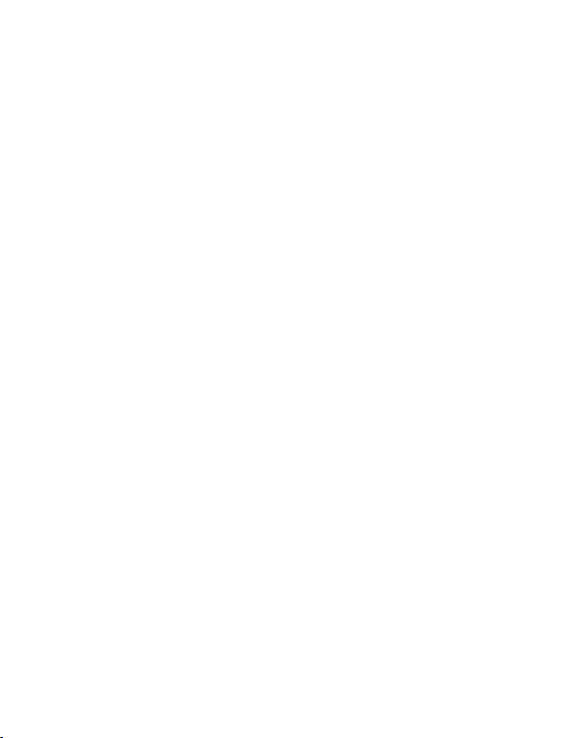
13
можно повредить контакты.
Не допускайте попадания в разъем мини •
USB посторонних предметов. Булавка или
аналогичные предметы могут повредить
электронное оборудование RoverPad.
Не работайте на RoverPad в местах, подвер-•
женных электронным помехам или воздействию статического электричества. Это может
быть причиной потери данных.
Меры безопасности при обращении с
разъемом карт памяти
Оберегайте разъем карт памяти от попада-•
ния в него посторонних предметов. Булавка
или аналогичные предметы могут повредить
электронное оборудование устройства.
Перед установкой убедитесь, что карта ори-•
ентирована надлежащим способом (контактами вверх). Если не удается установить карту в
разъем, убедитесь в её соответствии спецификации microSD.
Не применяйте силу, устанавливая карты в •
разъем.
Не извлекайте карты памяти во время за-•
писи или считывания данных во избежание
Page 15
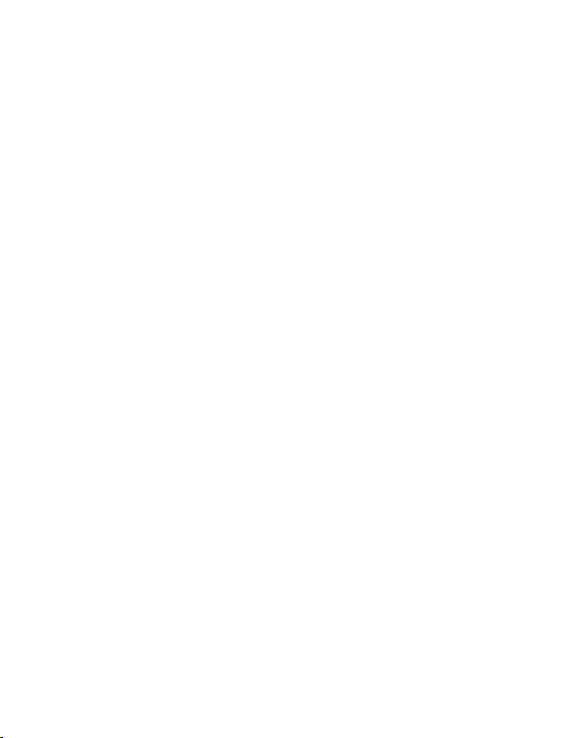
14
потери этих данных.
Если операционной системе не удается рас-•
познать карту памяти, попробуйте ее извлечь
и установить снова. Будьте внимательны, избегайте прикосновений к контактам. Разряд
статического электричества может уничтожить данные, записанные на карту.
III Меры безопасности при применении встроенных и внешних
средств беспроводной связи
Если Ваш RoverPad оборудован беспроводными
средствами связи, то прежде чем приступить
к их применению, необходимо внимательно
и полностью ознакомиться с мерами
безопасности и уяснить себе их содержание.
Запрещается пользоваться беспроводными •
средствами с целью управления оборудованием, непосредственно связанным с человеческой жизнью, под которым подразумевается нижеперечисленное:
медицинское оборудование и, в частности, –
системы жизнеобеспечения, хирургическое
оборудование и т. п.;
системы выхлопа токсичных и иных газов, –
Page 16
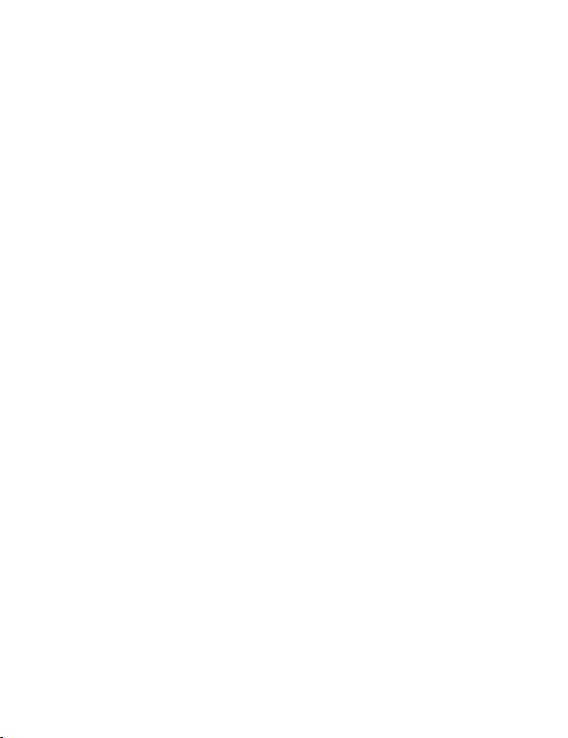
15
а также дыма;
оборудование, установка и настройка кото- –
рого выполняется с соблюдением требований различных законодательных актов.
оборудование, связанное с обеспечением –
безопасности людей, либо способное серьезно повлиять на бесперебойное функционирование систем и служб общего пользования. Данное ограничение объясняется тем,
что наше оборудование не предназначено
для применения в упомянутых целях. Речь, в
частности, идет о нижеперечисленном:
системы управления движением на воздуш- –
ном, железнодорожном, шоссейном, морском, речном и других видах транспорта;
оборудование атомных электростанций и –
т. п.;
оборудование аналогичное вышеперечис- –
ленному.
Находясь в людном месте, например, в •
переполненном пригородном поезде, выключайте беспроводную связь.
Держите оборудование на расстоянии не ме-•
нее 22 см от кардиостимуляторов. Радиоволны
способны воздействовать на работу кардио-
Page 17
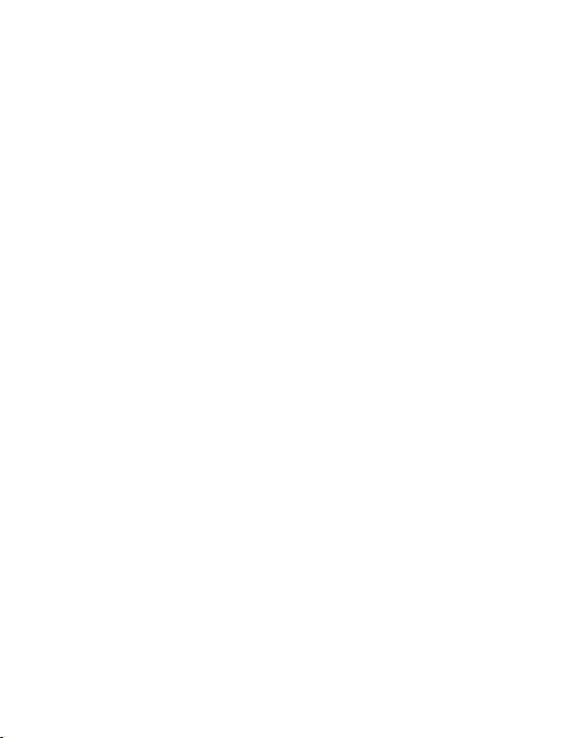
16
стимулятора и могут быть причиной его сбоя.
Находясь в медицинском учреждении или •
вблизи медицинского электрооборудования,
выключайте беспроводную связь. Держите устройство подальше от медицинского
электрооборудования. Радиоволны способны
воздействовать на работу медицинского электрооборудования, что чревато его сбоями и
может привести к несчастным случаям.
Находясь вблизи автоматических дверей, •
пожарной сигнализации и другого автоматического оборудования, выключайте беспроводную связь. Радиоволны способны
воздействовать на работу автоматического
оборудования, что чревато его сбоями и может привести к несчастным случаям.
Находясь на борту самолета, либо в местах, •
где возникают или могут возникнуть радиопомехи, выключайте беспроводную связь. Радиоволны способны воздействовать на работу
установленного в этих местах оборудования,
что чревато его сбоями и может привести к
несчастным случаям.
При эксплуатации RoverPad следите за воз-•
никновением радиопомех и иных сбоев в
Page 18
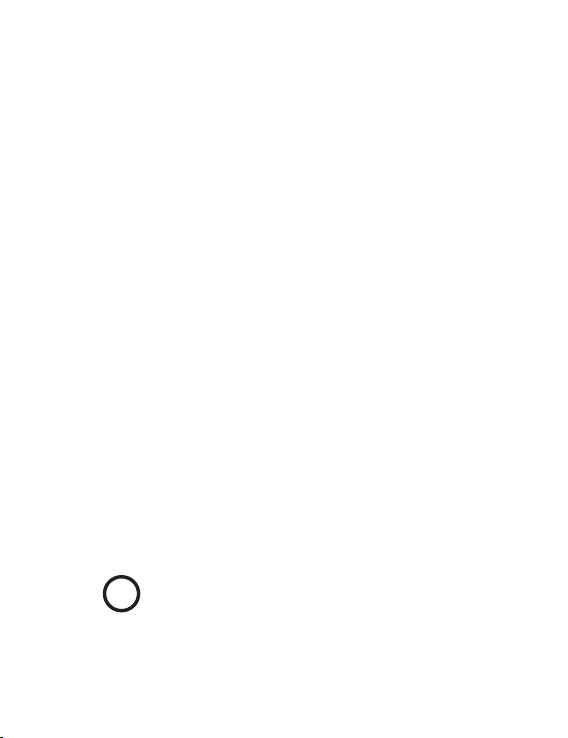
17
!
работе другого оборудования. При обнаружении любого рода воздействия на него выключите беспроводную связь.
При эксплуатации RoverPad в автомобиле •
узнайте у его продавца, отвечает ли автомобильное оборудование требованиям электромагнитной совместимости (ЕМС). Теоретически радиоволны способны повлиять на
безопасность вождения, однако, при тестировании влияния беспроводной связи на работоспособность автомобильной электроники
выявлено не было.
Применение мобильных телефонных аппаратов может вызвать посторонние звуки в динамике RoverPad. Угроза повреждения самого
RoverPad при этом отсутствует, однако, рекомендуется пользоваться мобильным телефонным аппаратом на расстоянии не менее 30 см
от RoverPad.
В настоящем руководстве пользователя
приведены изображения для упрощенного
восприятия! Технические характеристики и
внешний вид могут быть изменены без уведомления!
Page 19
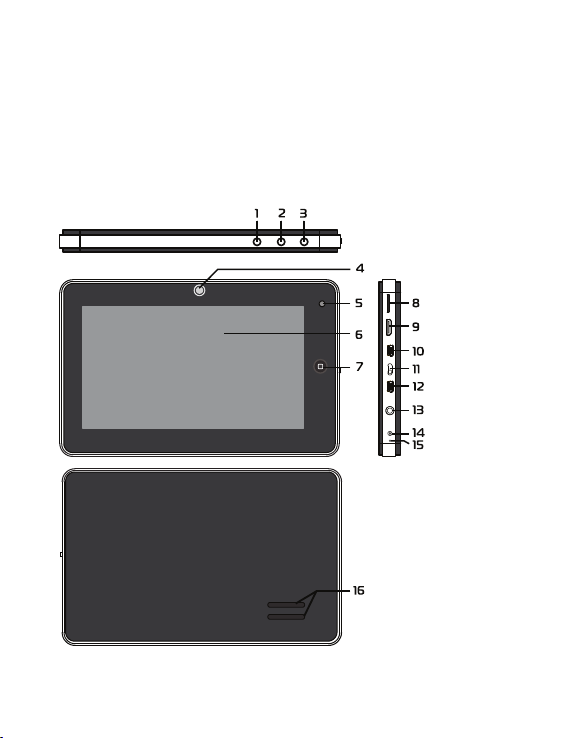
18
Руководство пользователя
I Основные сведения о RoverPad
Общий вид
Page 20
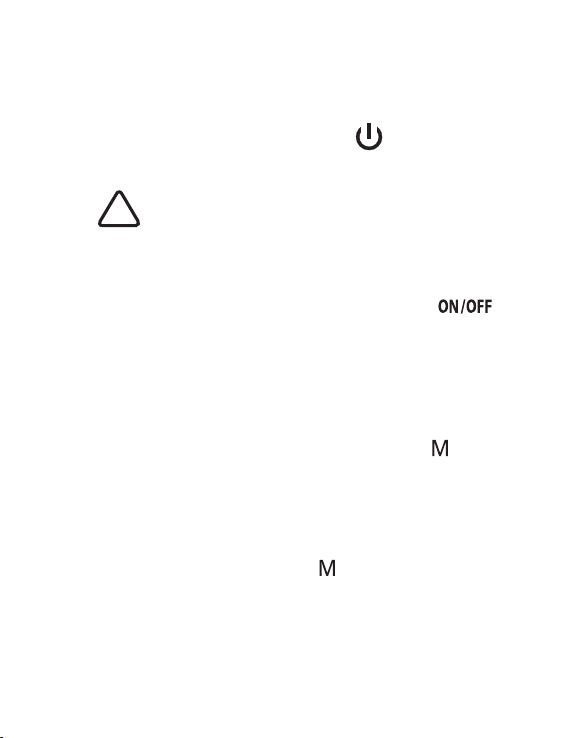
1. Кнопка включения/выключения
!
Для включения/выключения RoverPad:
нажмите кнопку – .
При отсутствии каких-либо действий 1.
RoverPad автоматически перейдёт в режим энергосбережения через время, выбранное в настройках ОС.
После аварийного выключения, напри-2.
мер, с помощью выключателя ,
будет производится сканирование дисков
и загрузка ОС может занять больше времени.
2. Кнопка «Меню»
При нажатии кнопки «Меню» в работающей программе или на «Главном
экране» появится всплывающее окно с
соответствующим меню. Для выхода из
режима энергоcбережения нажмите
кнопку «Меню» .
19
Page 21
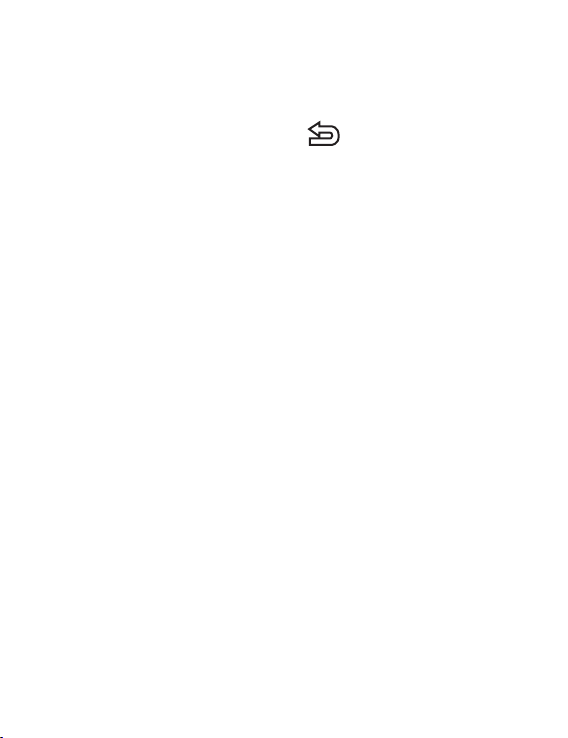
20
3. Кнопка «Назад»
Нажатии кнопки , возвращает Вас
на предыдущую страницу.
4. Встроенная камера
Камера предназначена для фотографирования и записи видео.
5. Индикатор заряда
Индикатор предназначен для отображения состояния заряда при подключенном
адаптере питания. Описание см. в разделе «Светодиодный индикатор».
6. Сенсорный экран
7'' емкостной сенсорный экран предназначен для отображения информации,
нажатие на него позволяет управлять
RoverPad.
Page 22
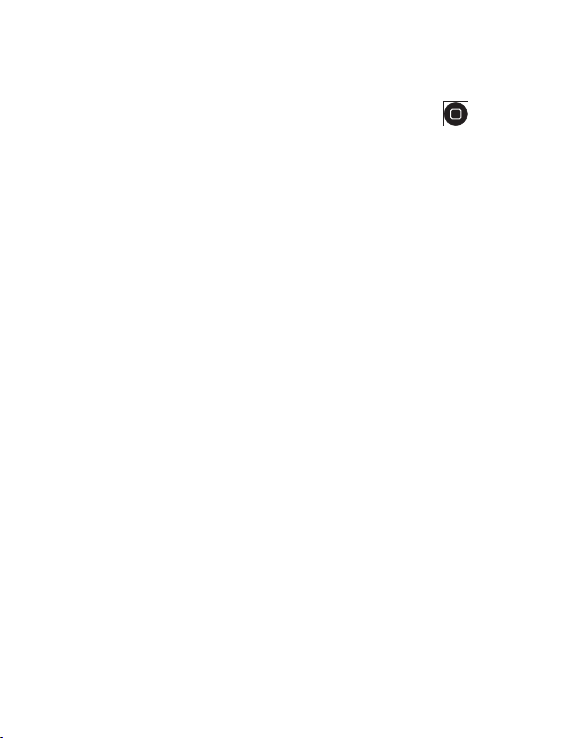
21
7. Кнопка «Главный экран»
Однократное нажатие кнопки возвращает RoverPad на «Главный экран».
При удерживании этой кнопки более 2
секунд будет предложено выбрать одно
из ранее открытых приложений, нужное
Вам для работы.
8. Устройство чтения/записи карт памяти
Поддерживает формат карт памяти
microSD. Предоставляет возможность
обмена информацией с портативными
устройствами.
9. Разъем miniHDMI
Разъем miniHDMI позволяет подключать
через переходник к RoverPad устройства
совместимые со стандартом HDMI.
10. Разъем miniUSB
Pазъем позволяет подключить RoverPad к
персональному компьютеру с помощью
USB-шнура.
Page 23
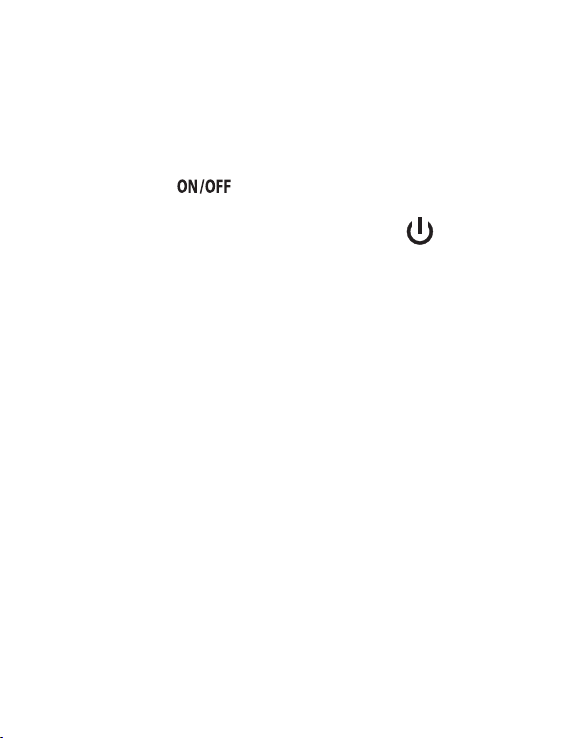
22
11. Выключатель питания
Предназначен для включения/выключения питания RoverPad. Для включения питания сдвиньте «выключатель»
в положение «ON», после этого
устройство можно будет включить кнопкой включения/выключения . Для
выключения сдвиньте «выключатель» в
положение «OFF».
12. Разъем miniUSB
Pазъем позволяет подключить к RoverPad
внешнюю мышь, клавиатуру, USB-Flash и
другие внешние устройства.
13. Разъем для подключения наушников
3,5mm разъем для подключения наушников или внешних динамиков.
Page 24
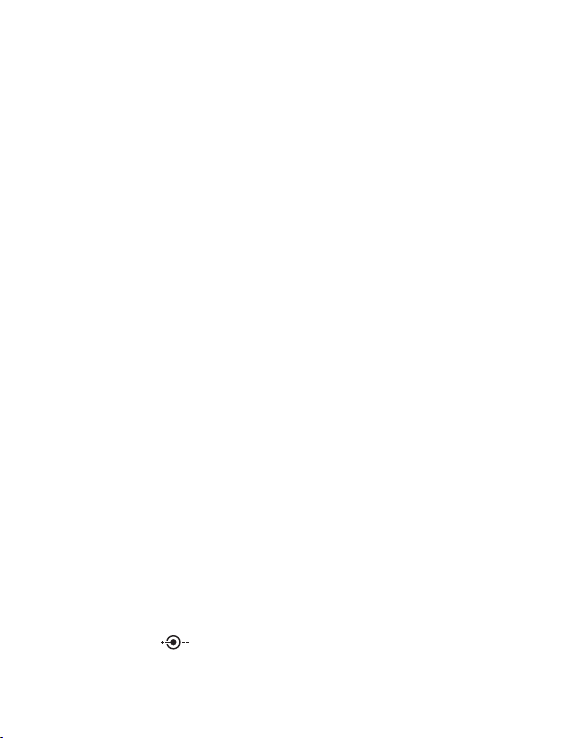
23
14. Разъем для подключения адаптера
питания
К этому разъему подключается внешний
адаптер питания. Используйте только
штатный адаптер питания, входящий в
комплект поставки.
15. Встроенный микрофон
Встроенный микрофон предназначен для
записи звука.
16. Встроенный динамик
Встроенный динамик воспроизводит
звук.
Адаптер питания
В комплект поставки RoverPad входит адаптер
питания. Для питания RoverPad от электросети подключите адаптер к розетке электросети,
а штекер кабеля постоянного тока адаптера
к разъему питания обозначенного рисунком
на виде сзади Вашего RoverPad.
Page 25
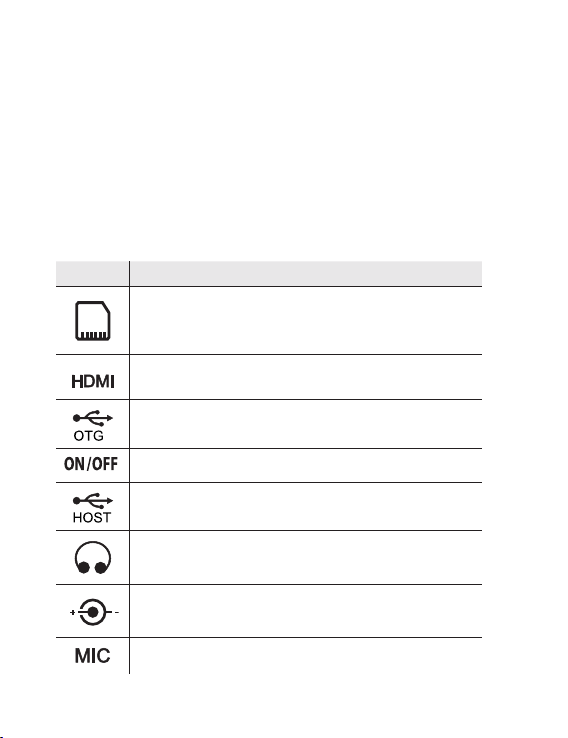
24
Светодиодный индикатор
Индикатор заряда светится красным во время
заряда аккумуляторной батареи устройства.
После полной зарядки индикатор светится зеленым.
Значки на панели RoverPad
Рисунок
Что означает
Устройство для чтения/записи карт microSD.
Разъем miniHDMI.
Разъем для подключения USB-шнура.
Выключатель питания.
Разъем для подключения USB-шнура.
Разъем для подключения наушников.
Разъем питания.
Микрофон.
Page 26
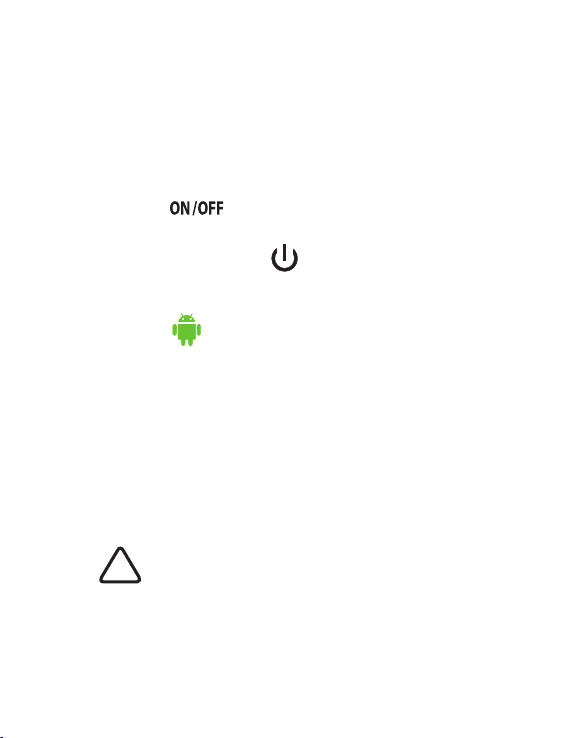
25
!
II Основные приемы работы с
RoverPad
Включение RoverPad
Для включения RoverPad выключатель •
нужно перевести в положении «ON».
Нажмите и удерживайте кнопку включения/
выключения до появления изображения
на экране.
В центре экрана появится логотип Android •
. Затем появятся заставки и «Главный
экран» RoverPad с окном блокировки.
Для разблокировки экрана и продолжения •
работы перетащите символ с открытым замком к противоположной стороне экрана.
При отсутствии каких-либо действий •
RoverPad автоматически перейдёт в режим
энергосбережения.
При первом включении обязательно установите текущие дату, время и выберите часовой пояс.
Выключение RoverPad
Для выключения устройства:
Page 27
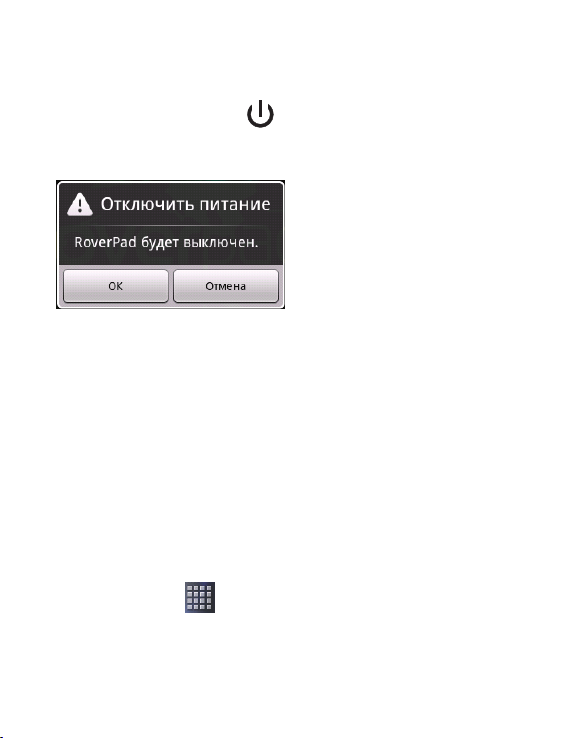
26
нажмите и удерживайте кнопку включения/ –
выключения до появления предложения
выключить RoverPad,
подтвердите выключение. –
Если предполагается не пользоваться устройством длительное время, рекомендуется также
перевести выключатель питания в положение
Off.
Главный экран
После разблокировки экрана откроется доступ
к работе с экраном. На нем расположены строка состояния (вверху), рабочий стол, который
можно продлить нажатием пальца на экран и
движением его влево или вправо. Нажатие на
значок откроет доступ к приложениям.
Page 28

27
Для быстрого запуска приложений вы можете
вынести пиктограммы на главный экран не-
сколькими способами, например:
нажмите кнопку «Меню» – , выберите «добавить», на всплывшей панели и укажите необходимую Вам пиктограмму;
находясь в меню приложений, нажмите и –
удерживайте необходимую Вам пиктограмму
до появления рабочего стола, а затем установите ее в удобное Вам место.
Для удаления пиктограмм с главного экрана
достаточно нажать на нее, не отпуская палец.
После появления подвижности пиктограммы,
Page 29
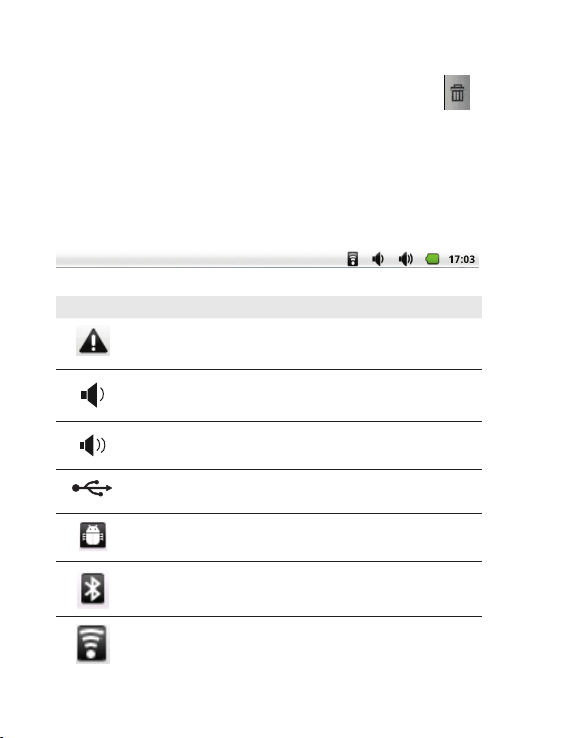
28
переместите её в появившуюся закладку с
правой стороны экрана.
Строка состояния
Иконки в строке состояния (вверху экрана) имеют два вида. Одни показывают состояние работы. Другие являются экранными кнопками.
Некоторые из них перечислены ниже:
Значок Описание
Уведомление.
Уменьшее громкости звука.
Увеличение громкости звука.
Показывает подключение USB устройства.
Включен режим отладки при подключении к
компьютеру по USB.
Беспроводная сеть (BT).
Уровень сигнала беспроводной сети (Wi-Fi).
Page 30
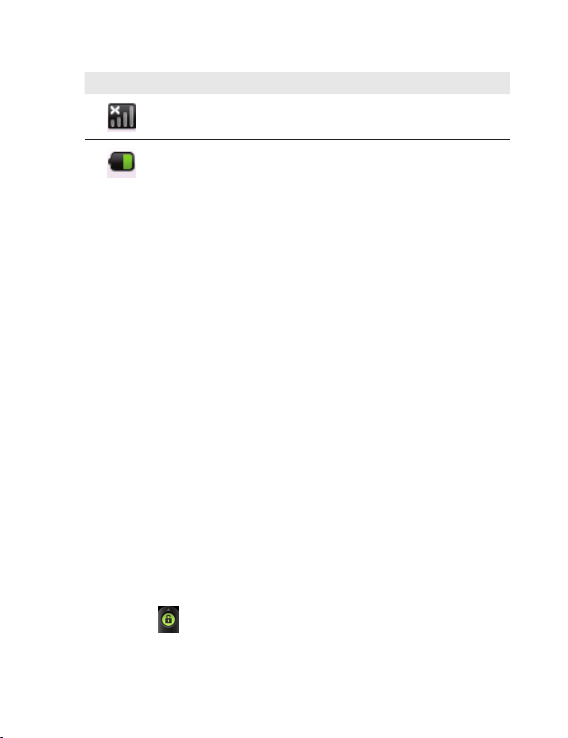
Значок Описание
Уровень сигнала мобильной сети (3G).
Уровень заряда аккумуляторной батареи.
Использование сенсорного экрана
RoverPad оснащён 7-дюймовым емкостным
сенсорным экраном. Ниже описаны основные
функции сенсорного экрана и даны некоторые
советы.
Для запуска приложения нужно нажать на соответствующую пиктограмму.
Если текст не умещается на один экран, Вы можете прокручивать его движением пальца по
экрану в соответствующем направлении.
Если Вами задано время блокировки или оно
стоит по умолчанию, и Вы в течение этого времени не работаете с экраном, то RoverPad переходит в режим блокировки. Блокировка экрана
используется для экономии электропитания.
Для разблокировки нужно перетащить символ
с открытым замком к противоположной сто-
роне экрана.
29
Page 31
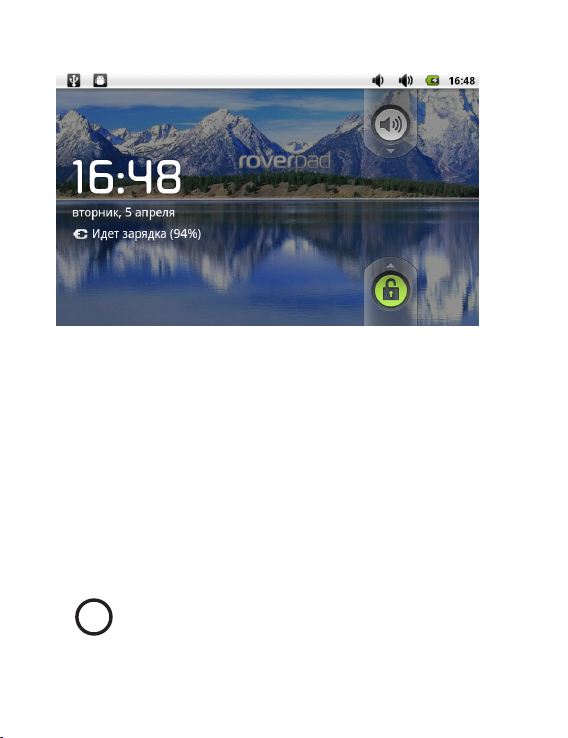
30
!
Также на этом экране можно выключить/включить звук - перемещением символа с динамиком к противоположной стороне экрана.
Работа от аккумулятора
Перед первым использованием RoverPad, пожалуйста, полностью зарядите аккумулятор:
Для зарядки подключите зарядное устрой-•
ство к разъему питания (см.Общий вид №14).
В устройстве используется встроенный
литий-полимерный аккумулятор:
- во время зарядки аккумулятора процесс
зарядки будет отображаться на экране в
Page 32

31
!
строке состояния, а также будет светиться красным индикатор заряда;
- после окончания зарядки аккумулятора
индикатор заряда на панели устройства
будет светиться зеленым;
- чтобы продлить срок службы аккумулятора первые два заряда необходимо израсходовать полностью;
- не забывайте отключать питание когда
вы не используете устройство.
Для того, чтобы посмотреть текущий уровень
заряда аккумулятора, выберите в меню приложений «Настройки», а затем «О RoverPad» и
войдите в меню «Общая информация».
1. Если устройство временно не используется, чтобы предотвратить возможное сокращение срока службы аккумулятора, рекомендуется перезаряжать аккумулятор
(полностью разряжать и снова заряжать)
не реже одного раза в месяц.
2. При малом уровне заряда, чтобы предотвратить выключение, необходимо подключить зарядное устройство.
Page 33

32
3. Встроенный литий-полимерный аккумулятор необходимо периодически заряжать.
Не гарантийным случаем является поломка вследствии использования неподходящего зарядного устройства. Например, с другим выходным напряжением.
Описание меню приложений
Нажмите на значок для доступа к меню
приложений и выберите нужный вариант.
Page 34

33
Возможные варианты: «Настройки», «YouTube»,
«Музыка», «Браузер» и другие.
Основные параметры настроек
Для входа в режим настройки интерфейса на
странице «МЕНЮ приложений» необходимо
выбрать пиктограмму «Настройки».
Page 35

34
Беспроводные сети
Выберите в меню приложений «Настройки», а
затем «Беспроводные сети».
Wi-Fi - Включение / выключение Wi-Fi.
Справа отображается серый значок – . Это
Page 36

35
означает, что Wi-Fi выключен.
Нажмите на пункт меню «Wi-Fi». Справа по- –
явится зеленый значок . Это означает,что
Wi-Fi включен.
Настройки Wi-Fi - Настройки и управление
точками доступа, беспроводной сети.
Уведомления о сетях: серый значок –
справа означает, что автоматический поиск
сети выключен.
Нажмите на пункт меню «Уведомления о –
сетях», справа отобразится зеленый значок
. Это означает, что сканирование включено. Устройство будет автоматически обнаруживать и добавлять в список доступные сети
Wi-Fi. Нажав на название найденной беспро-
Page 37

36
водной сети, Вы можете подключиться к этой
сети. Если соединение прошло успешно, то в
настройках Wi-Fi появится надпись «Подключено к ...»..
Если сеть, к которой Вы пытаетесь подключиться, защищена, Вам будет предложено ввести
пароль. При нажатии на поле для ввода пароля
будет показана экранная клавиатура. Для подключения к сети нажмите кнопку «Подключить»
3G network settings - Настройка параметров подключения к сетям 3G (при наличии
3G-модема).
Page 38
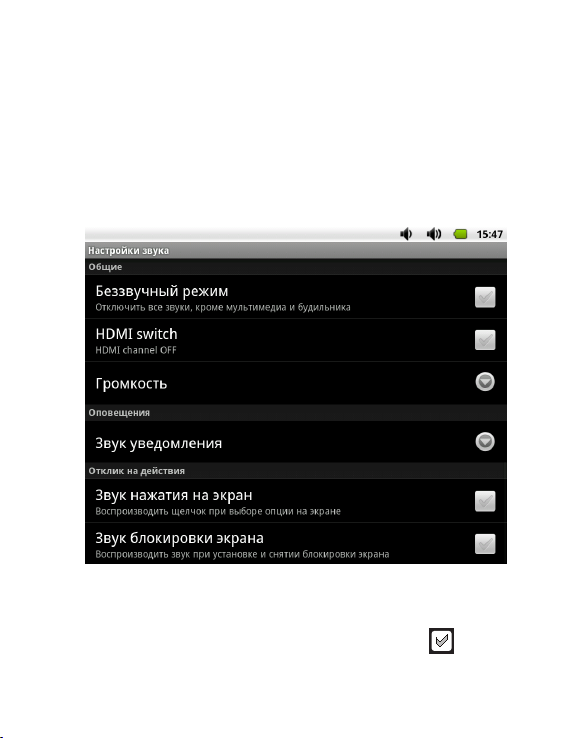
37
Режим полета - Выключение беспроводных
соединений.
Звук
Настройка громкости будильника, мультимедиа
и уведомлений.
Настройка звука:
Общие: –
Беззвучный режим - серый значок справа
означает, что беззвучный режим выключен.
Page 39

38
Нажмите на пункт меню «Беззвучный режим»,
справа отобразится зеленый значок . Отключатся все сигналы оповещения, кроме
мультимедиа и будильника.
HDMI switch - cерый значок справа означает, что выход на HDMI выключен. Чтобы включить, нажмите на пункт меню «HDMI switch»,
справа отобразится зеленый значок .
Громкость - возможность установить с помощью бегунка нужную громкость. Нажмите и
переместите бегунок, затем нажмите «ОК» для
подтверждения.
Оповещения: –
Звук уведомления - выбор мелодии уведомления по умолчанию.
Отклик на действия: –
Звук нажатия на экран - серый значок
справа означает, что вос произведение звука
при касании экрана выключено. Чтобы включить звук, нажмите на пункт меню «Звуки нажатия на экран», справа отобразится зеленый
значок .
Звук блокировки экран - серый значок
справа означает, что вос произведение звука
при установке и снятии блокировки экрана вы-
Page 40

39
ключено. Чтобы включить звук, нажмите на
пункт меню «Звук блокировки экрана», справа
отобразится зеленый значок .
Экран
Настройка яркости, автоповорота, автоотключения экрана и анимации.
Настройка экрана: –
Яркость - возможность установить с помощью бегунка нужную яркость. Нажмите и переместите бегунок, затем нажмите «ОК» для подтверждения.
Автоповорот экрана - серый значок спра-
Page 41

40
ва означает, что автоматическая ориентация
при повороте RoverPad выключенa. Чтобы
включить, нажмите на пункт меню «Автоповорот экрана», справа отобразится зеленый значок .
Анимация - серый значок справа означает,
что анимация при открытии и закрытии окон
выключена.
Автоотключение экрана - выберите нужное
Вам время до отключения экрана. Справа отобразится зеленый значок .
HDMI - выберите нужное Вам разрешение вывода на HDMI монитор.
Местоположение и безопасность
Настройки местоположения и защиты устройства.
Page 42
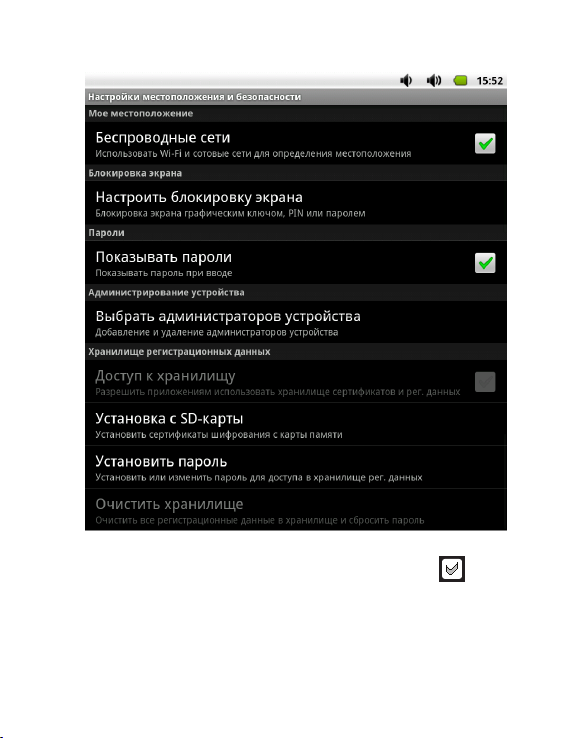
41
Беспроводные сети - серый значок справа означает, что возможность определения
местоположения с помощью Wi-Fi (см. приложения (например, Google Maps)) и/или сотовых
сетей выключенa. Чтобы включить, нажмите
Page 43

42
на пункт меню «Беспроводные сети», справа
отобразится зеленый значок .
Блокировка экрана: –
Настроить блокировку экрана - возможность установить графический ключ для блокировки экрана.
Пароли: –
Показывать пароли - серый значок справа означает, что отображение пароля при вводе выключено. Чтобы включить, нажмите на
пункт меню «Видимые пароли», справа отобразится зеленый значок .
Администрирование устройства: –
Выбрать администраторов устройства возможность добавлять и удалять администраторов устройства.
Хранилище регистрационных данных: –
Доступ к хранилищу - разрешает приложениям доступ к сертификатам и другим регистрационным данным.
Установка с SD-карты - установка сертификатов с microSD-карты.
Установить пароль - возможность установить
и изменить пароль для доступа в хранилище
регистрационных данных.
Page 44

43
Очистить хранилище - очистка всех регистрационных данных в хранилище и сброс пароля.
Приложения
Управлять приложениями - настройки приложений.
Неизвестные источники - серый значок
справа означает, что разрешение установки
приложений не из Android Маркет выключено.
Быстрый запуск - настройка клавиш для быстрого запуска приложений.
Управление приложениями - управление и
удаление установленных приложений.
Page 45

44
Работающие программы - просмотр и управление работающими службами.
Разработка - установка параметров для отлад-
ки программного обеспечения.
Аккаунты и синхронизация
Настройки аккаунтов и синхронизации
Общие настройки синхронизации: –
Фоновый режим - синхронизация, отправка и
прием данных возможны в любое время при
наличии соединения.
Автосинхронизация - автоматическая синхронизация данных.
Page 46
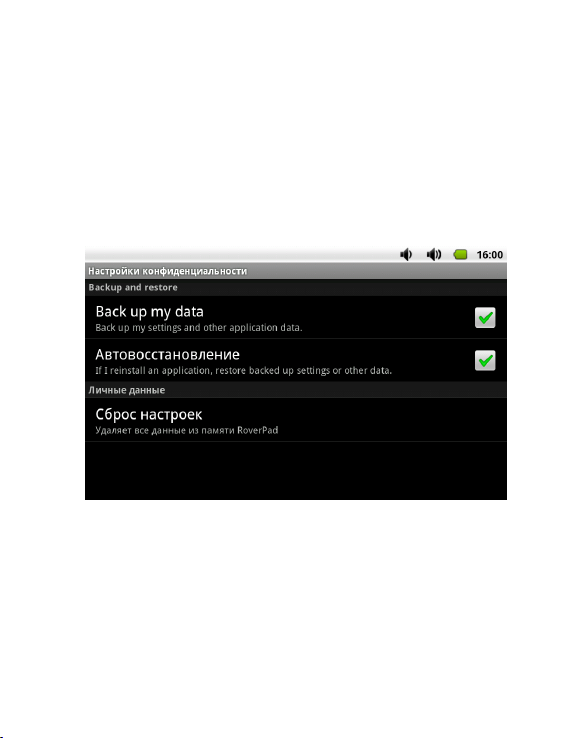
45
Управление аккаунтами: –
Здесь будут перечислены аккаунты. Можно добавить дополнительные аккаунты и управлять
ими.
Конфиденциальность
Настройки конфиденциальности.
Резервное копирование и восстановление: –
Резервное копирование данных - сохраняется
резервная копия.
Автовосстановление - восстановление данных с сервера Google.
Личные данные: –
Сброс настроек - восстанавливается перво-
Page 47
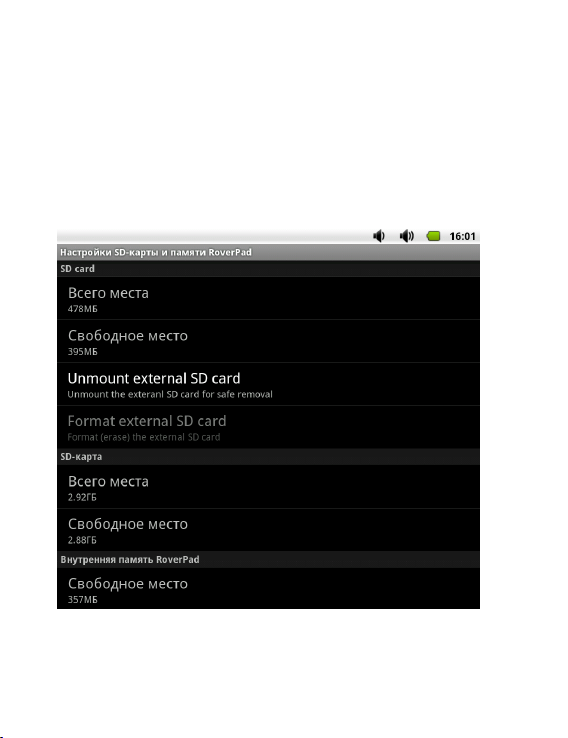
46
начальное состояние RoverPad, все данные и
ПО, установленные пользователем, будут уничтожены.
Память
Настройки SD-карты и памяти RoverPad.
SD-карта (внешняя): –
Всего места - объем памяти microSD карты.
Page 48

47
Свободное место - свободное место на
microSD карте.
Извлечь внешнюю microSD карту - выберите
для безопасного извлечения microSD карту.
Очистить microSD карту - выберите для
очистки (форматирования) microSD карты.
Во всех приложениях RoverPad microSD карта
видна как папка extsd.
SD-карта (внутренняя): –
Всего места - объем памяти внутренней SD
карты.
Свободное место - свободное место на внутренней SD карте, которое можно использовать
для хранения музыки, фильмов и др. файлов.
Во всех приложениях RoverPad этот диск виден
как папка sdcard.
Внутренняя память RoverPad: –
Свободное место - свободное место на встроенном флеш-накопителе, которое используется
для установки программ.
Page 49
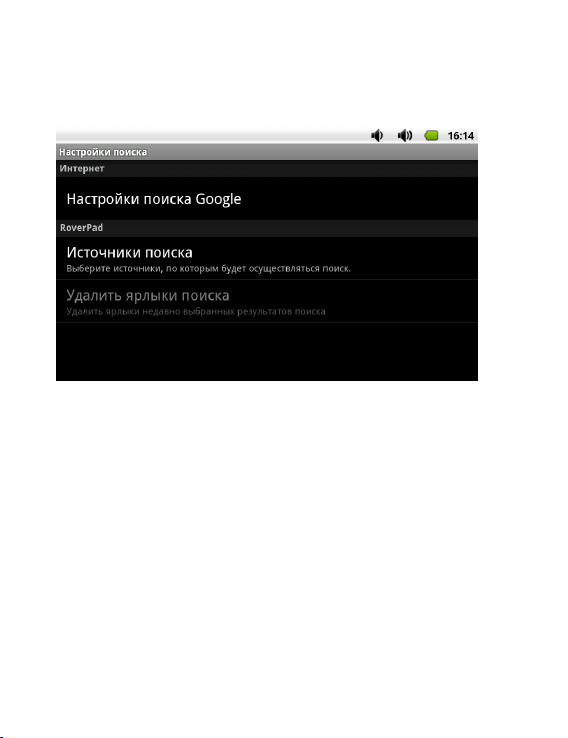
48
Поиск
Настройки поиска.
Интернет: –
Настройки поиска Google - настройка параметров поиска.
RoverPad: –
Источники поиска - выбираются источники,
по которым будет осу ществляться поиск.
Удалить ярлыки поиска - очистить список посещаемых сайтов.
Page 50

49
Язык и клавиатура
Настройки языка и клавиатуры.
Выбрать регион - выбирается страна и язык.
Настройки ввода текста: –
Клавиатура Android - выбор и настройки рус-
ской клавиатуры.
Настройки клавиатуры Android: –
Звук клавиш - серый значок справа означает, что звук выключен при нажатии на клавишу. Чтобы включить, нажмите на пункт меню
«Звук клавиш», справа отобразится зеленый
значок .
Автоподст. заглавных - включен ввод заглавных букв после точки.
Page 51

50
Языки ввода - выбираются доступные раскладки экранной клавиатуры.
Чтобы включить несколько языков, отметьте нужные Вам. Справа отобразятся зеленые
значки выбранных языков.
Настройки подсказок: –
Предлагать варианты - включение/выключение во время ввода предлагаемые варианты
слов.
Автозавершение - включение/выключение
при нажатии пробела вставки предлагаемых
Page 52

51
слов.
Настройки языка и клавиатуры. –
Словарь пользователя - возможность добавлять слова в пользовательский словарь и удалять их из него.
Спец возможности
Настройки специальных возможностей: –
Спец.возможности - включение / выключение спец. возможностей.
Службы специальных возможностей: –
SoundBack - включение/выключение звукового уведомления.
TalkBack - включение/выключение речевого
Page 53

52
уведомления (в данном устройстве не реализовано).
KickBack - включение/выключение виброотклика (в данном устройстве не реализовано).
Дата и время
Настройка даты и времени: –
Автоматически - в качестве даты и времени
будут использованы дынные, предоставленные
сетью.
Настроить дату - устанавливаются текущие
число, месяц и год.
Page 54
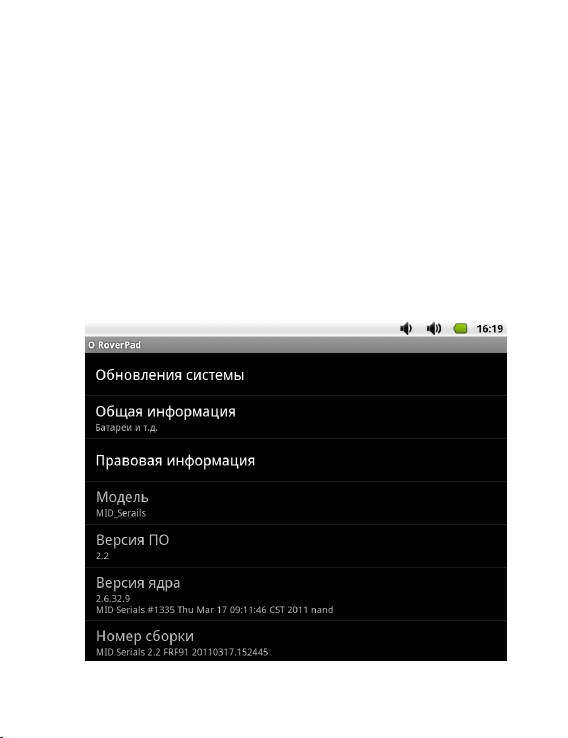
53
Выбрать часовой пояс - выбирается часовой
пояс.
Настроить времени - устанавливается теку-
щее время.
24-часовой формат - выбирается формат отображения времени.
Выбор формата даты - выбирается способ
отображения даты.
О RoverPad
Page 55

54
!
Общая информация - отображается информация о заряде батареи и MAC-адресе WiFi.
Правовая информация - отображается лицензионная информация.
Модель, версия ПО, ядра и номер сборки информация о текущей версии программного
обеспечения.
Использование «Маркет»
RoverPad поставляется с приложением «Маркет». Для работы с этим приложением требуется подключение к Интернет (см. «Беспроводные сети»). После запуска приложения на
первой странице (Настройка аккаунта Google)
нажмите «Далее». Затем, если у Вас уже есть доступ к службам Google, выберите «Вход» и на
следующей странице введите Ваше «Имя пользователя», «Пароль» и нажмите «Вход».
Перед работой с приложением «Маркет»
убедитесь, что правильно установлены текущие дата и время, иначе соединение с сервером не будет установлено.
Обратите внимание, что при полном разряде аккумулятора возможен сброс теку-
Page 56

55
щей даты и времени. В этом случае восстановите их.
Если у Вас пока нет доступа к службам Google,
Вы можете зарегистрироваться, не выходя из
приложения «Маркет». Для этого нажмите на
странице «Настройка RoverPad» кнопку «Создать». После этого у Вас будут запрошены Ваше
«Имя», «Фамилия», «Имя пользователя»; после
нажатия кнопки «Далее» регистрация будет продолжена. После подключения к службе «Google
Маркет» Вы получите доступ к огромной библиотеке приложений самого разнообразного назначения, включая офисные, развлекательные
и мультимедийные.
Page 57
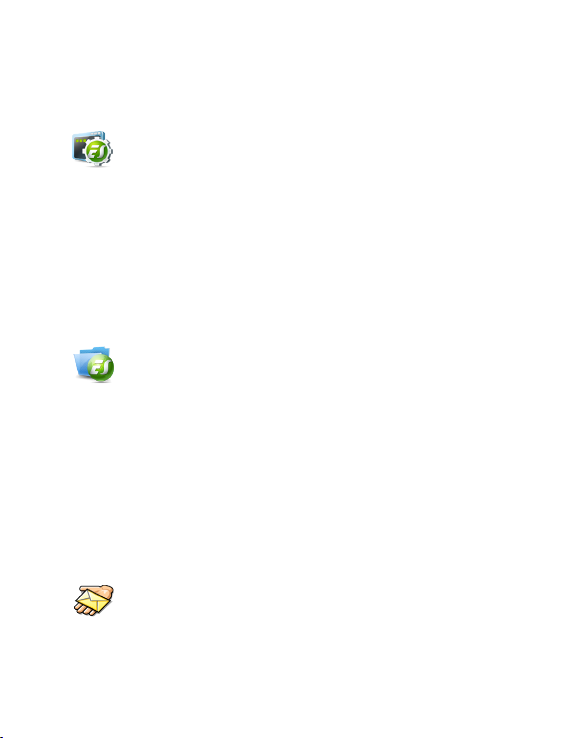
56
Описание приложения ES
TaskManager
Для работы с приложением ES TaskManager на
странице «МЕНЮ приложений» необходимо
выбрать пиктограмму «ES TaskManager задач».
Приложение предназначено для завершения
работы неиспользуемых программ. Его работа аналогична работе «Диспетчер задач» в
Microsoft® Windows.
Описание приложения ES Проводник
Для работы с приложением ES Проводник на
странице «МЕНЮ приложений» необходимо
выбрать пиктограмму «ES Проводник».
Приложение используется для просмотра содержимого RoverPad и подключенных внешних носителей. Работа приложения аналогична
работе программы «Проводник» в Microsoft®
Windows.
Описание приложения Gmail
Для работы с приложением Gmail на странице
«МЕНЮ приложений» необходимо выбрать
пиктограмму «Gmail».
Этот почтовый клиент предназначен только
Page 58
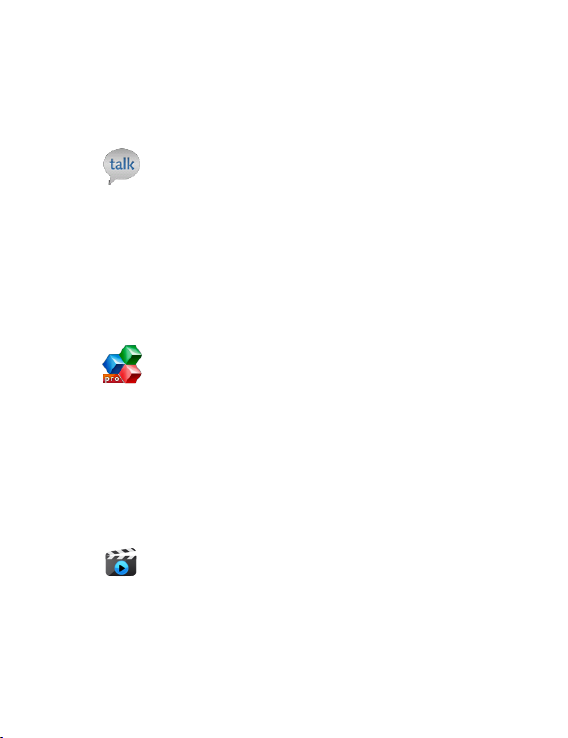
57
для чтения почты на сервере Google.
Описание приложения Google Talk
Для работы с приложением Google Talk на странице «МЕНЮ приложений» необходимо выбрать пиктограмму «Google Talk».
Это приложение предназначено для обмена
мгновенными сообщениями через сервер
Google.
Описание приложения OceSuite
Для работы с приложением OceSuite на странице «МЕНЮ приложений» необходимо выбрать пиктограмму «OceSuite».
Это приложение предназначено для создания,
просмотра и редактирования документов формата Word, Excel. Также в режиме чтения поддерживается формат Acrobat (PDF).
Описание приложения UTPlayer
Для работы с приложением на странице «МЕНЮ
приложений» необходимо выбрать пиктограмму «UTPlayer».
Это приложение предназначено для просмотра
видео файлов.
Page 59

58
Описание приложения Voice
Для работы с приложением Voice на странице
«МЕНЮ приложений» необходимо выбрать
пиктограмму «Voice».
Это приложение предназначено для обмена
голосовыми и текстовыми сообщениями через
сервис Google.
Описание приложения YouTube
Для работы с приложением YouTube на странице «МЕНЮ приложений» необходимо выбрать
пиктограмму «YouTube».
Программа для просмотра видео в сети Интернет с сайта YouTube.
Описание приложения Браузер
Для работы с приложением Браузер на странице «МЕНЮ приложений» необходимо выбрать
пиктограмму «Браузер».
Программа Браузер сразу после запуска открывает страницу www.google.com.
Описание приложения Галерея
Для работы с приложением Галерея на странице «МЕНЮ приложений» необходимо выбрать
Page 60
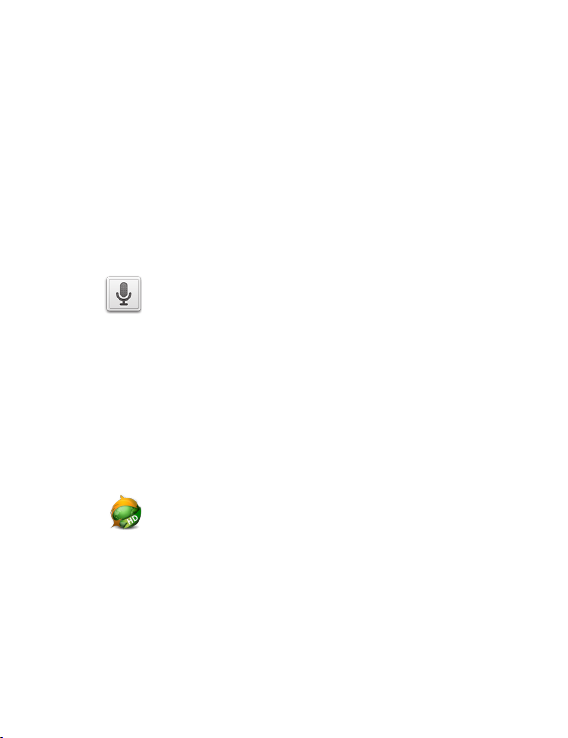
59
пиктограмму «Галерея».
Позволяет просматривать фото и видео файлы.
Изображения могут находиться как в памяти
RoverPad, так и на внешних носителях.
Описание приложения Голосовой поиск
Для работы с приложением Голосовой поиск на
странице «МЕНЮ приложений» необходимо
выбрать пиктограмму «Голосовой поиск».
Приложение позволяющее осуществлять перевод речевого запроса пользователя в текстовой вид.
Описание приложения Дельфин
Браузер HD
Для работы с приложением Дельфин Браузер
HD на странице «МЕНЮ приложений» необходимо выбрать пиктограмму «Дельфин Браузер
HD».
Это приложение для просмотра интернет страниц.
Page 61
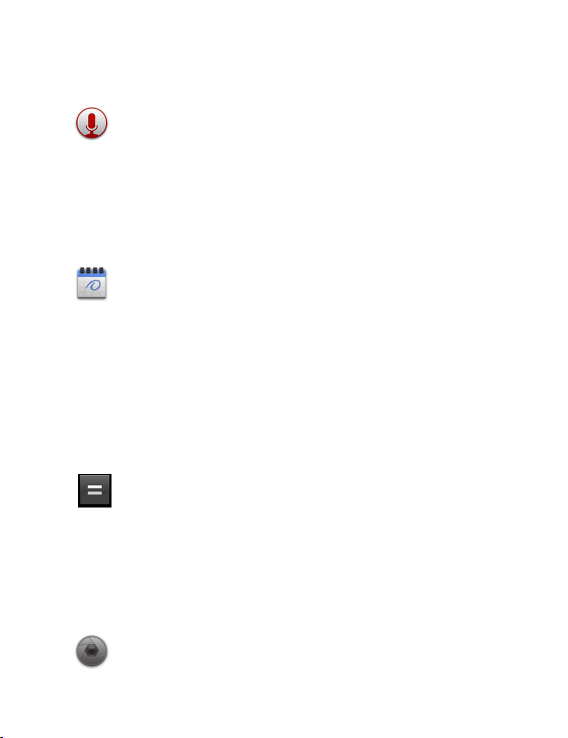
60
Описание приложения Диктофон
Для работы с приложением Диктофон на странице «МЕНЮ приложений» необходимо выбрать пиктограмму «Диктофон».
Это приложение предназначено для записи
речи со встроенного микрофона.
Описание приложения Календарь
Для работы с приложением Календарь на странице «МЕНЮ приложений» необходимо выбрать пиктограмму «Календарь».
Предназначено для планирования мероприятий. Позволяет установить напоминания о мероприятиях.
Описание приложения Калькулятор
Для работы с приложением Калькулятор на
странице «МЕНЮ приложений» необходимо
выбрать пиктограмму «Калькулятор».
Это приложение предназначено для выполнения математических действий.
Описание приложения Камера
Для работы с приложением Камера на странице «МЕНЮ приложений» необходимо выбрать
Page 62
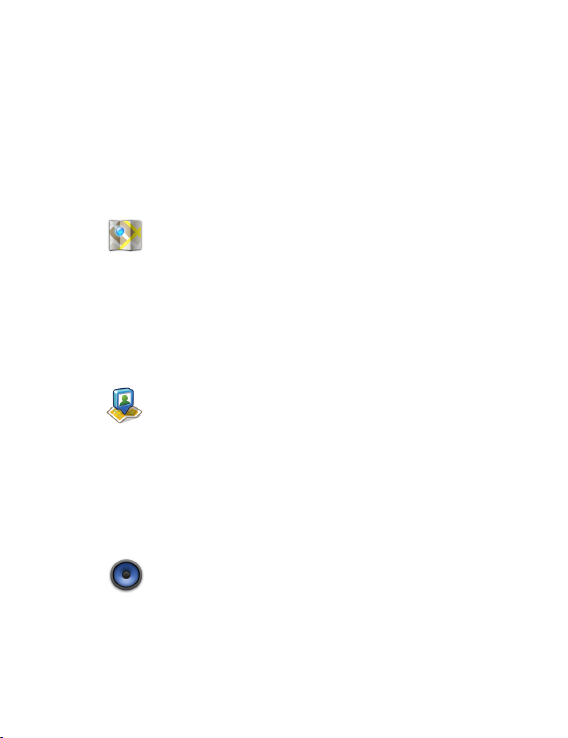
61
пиктограмму «Камера».
Это приложение предназначено для фотографирования и записи видео со встроенной камеры.
Описание приложения Карты
Для работы с приложением Карты на странице
«МЕНЮ приложений» необходимо выбрать
пиктограмму «Карты».
Для работы с этим приложением необходимо
подключение к сети Интернет.
Описание приложения Локатор
Для работы с приложением Локатор на странице «МЕНЮ приложений» необходимо выбрать
пиктограмму «Локатор».
Для работы с этим приложением необходимо
подключение к сети Интернет.
Описание приложения Музыка
Для работы с приложением Музыка на странице «МЕНЮ приложений» необходимо выбрать
пиктограмму «Музыка».
Это приложение предназначено для прослушивания музыки с microSD, USB-флэш и встроен-
Page 63
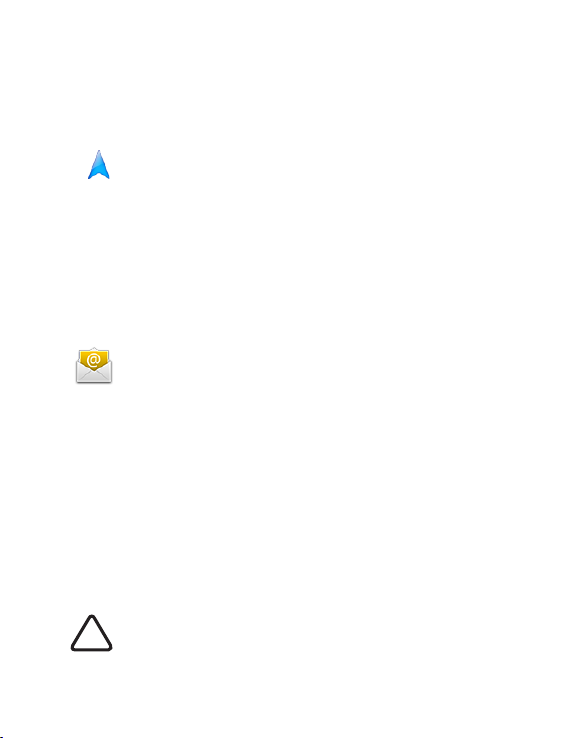
62
!
ной флэш памяти.
Описание приложения Навигатор
Для работы с приложением Навигатор на странице «МЕНЮ приложений» необходимо выбрать пиктограмму «Навигатор».
Для работы с этим приложением необходимо
подключение к сети Интернет.
Описание приложения Написать письмо
Для работы с приложением Написать письмо
на странице «МЕНЮ приложений» необходимо
выбрать пиктограмму «Написать письмо».
Введите адрес электронной почты и пароль и
Вы можете отправлять и получать сообщения
по электронной почте. Для некоторых служб
«электронной почты» потребуется дополнительная «ручная настройка», о которой Вы
можете прочитать на сайте соответствующего
провайдера.
Это приложение не позволяет открывать
вложения. Для приема вложений пользуйтесь приложением «Gmail».
Page 64

63
Описание приложения Новости и погода
Для работы с приложением Новости и погода
на странице «МЕНЮ приложений» необходимо
выбрать пиктограмму «Новости и погода».
Для работы с этим приложением необходимо
подключение к сети Интернет. Оно может быть
установлено как «Виджет».
Описание приложения Поиск
Для работы с приложением Поиск на странице
«МЕНЮ приложений» необходимо выбрать
пиктограмму «Поиск».
Приложение используется для поиска содержимого RoverPad и подключенных внешних носителей, а также Интернет.
Описание приложения Часы
Для работы с приложением Часы на странице
«МЕНЮ приложений» необходимо выбрать
пиктограмму «Часы».
Может работать как виджет для отображения
текущего времени на рабочем столе.
Page 65
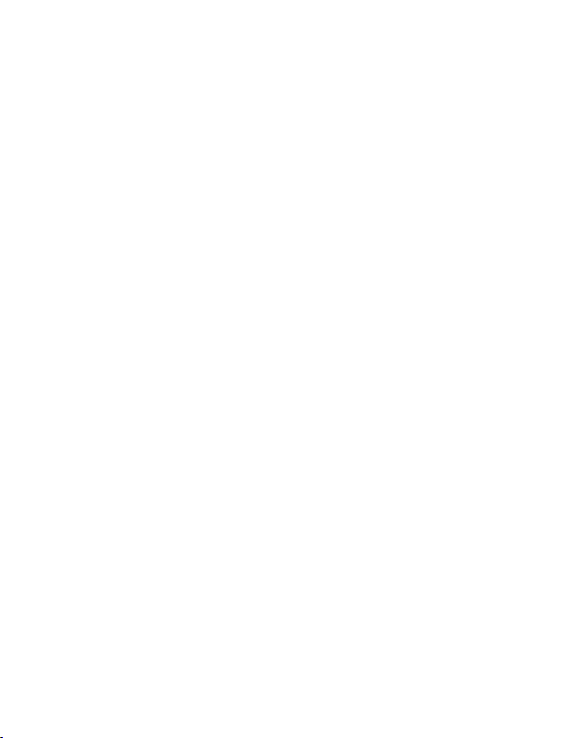
64
III Установка дополнительных
приложений и работа с ними
Установка с помощью Маркет
Запустите приложение Маркет. Если Вы еще не
зарегистрировались в этой службе, выполните
регистрацию, как описано в «Использование
Маркет».
После входа в эту службу Вы можете выполнить
поиск необходимых Вам приложений и установить их.
Установка с помощью ES Проводник
Запустите приложение ES Проводник. Открой
папку в которой находится APK-файл, скаченный с нашего или с другого сайта. После клика
на этот файл Вам будет предложено установить
его. Следуйте дальнейшим инструкциям.
Page 66

65
IV Подключение дополнительных
устройств
Подключение к ПК
С помощью USB кабеля для подключения к
компьютеру может осуществляться передача
данных между компьютером и RoverPad.
Для подключения к ПК используйте верхний
разъем USB (см.Общий вид №10). После подключения к ПК откройте, движением пальца
вниз, панель статуса – Вы увидите сообщение
«устройство USB подключено».
После нажатие на это сообщение Вы увидите
предложение смонтировать устройство.
Page 67

66
.
После монтирования Вы можете копировать
и удалять файлы на устройстве, используя
компьютер. На ПК RoverPad будет виден как
съемный диск. В случае, если на компьютере
используется Windows XP, Windows Vista или
Windows 7, необходимые драйверы установятся автоматически.
Подключение к RoverPad внешней
мыши, клавиатуры, USB-Flash и других внешних устройств
В комплекте поставки Вашего RoverPad имеются два USB шнура. Каждый шнур имеет мини
USB разъем, который подключается непосред-
Page 68

67
!
ственно к RoverPad, а противоположные концы
шнуров имеют различие: один разъем представляет собой обычный USB разъем, который
можно подключать к компьютеру, а другой
разъем является переходником для подключения к нему таких устройств, как внешняя
мышь, клавиатура, USB-Flash и других внешних
USB устройств.
Содержимое подключенного USB носителя во
всех приложениях RoverPad находится в папке
udisk.
Подключение карты microSD
Перед установкой убедитесь, что карта ориентирована надлежащим способом (лицевой стороной вверх).
См. «Меры безопасности при обращении с
разъемом карт памяти».
Содержимое SD карты во всех приложениях
RoverPad находится в папке extsd.
Page 69

68
V Возможные проблемы и их
устранение
Информация, изложенная в этой главе, поможет Вам выявить и устранить наиболее
распространенные проблемы аппаратных
средств и программного обеспечения, с которыми Вы можете столкнуться.
При возникновении проблемы следует сначала попытаться решить ее, воспользовавшись
изложенными здесь рекомендациями. Вместо
того, чтобы возвращать RoverPad или ждать,
пока его отремонтируют, многие проблемы
можно легко решить самостоятельно. Если же
проблему устранить не удается, обратитесь к
своему продавцу за информацией о сервисе
или к специалистам сервисного центра.
Перед тем, как предпринять какие-либо дальнейшие действия, проверьте:
Сохранится ли неисправность после отклю-•
чения всех внешних устройств.
Хорошо ли вставлен кабель питания в элек-•
трическую сеть и в RoverPad.
Правильность и надежность всех кабель-•
ных соединений.
Удостоверьтесь в том, что не задано не-•
Page 70

69
!
правильных настроек в Меню настройки.
Неправильная настройка может вызвать
сбои в работе системы. Если Вы не уверены
в правильности сделанных Вами изменений,
попробуйте восстановить все настройки, выбрав «Сброс настроек» (см. «Конфиденциальность»).
Все данные и ПО, установленные пользователем, при этом будут уничтожены.
При сбоях в работе внешних устройств, •
таких как USB-Flash, microSD карта, подключенных к RoverPad, проблема заключается,
как правило, в самом устройстве. Обратитесь
сначала к производителю такого устройства.
Могут возникать проблемы при использо-•
вании некоторых программ, не прошедших
строгое тестирование. Для решения таких
проблем обратитесь к производителю программного обеспечения.
Page 71

70
Проблемы с питанием, запуском, аккумулятором
Не включается
Проверьте заряд аккумулятора.•
Переведите в положении «ON» «выключа-•
тель питания» (см. Общий вид №11).
Нажмите и удерживайте кнопку • не ме-
нее 3 секунд.
Подключите адаптер питания и проверьте •
еще раз.
Если Вы не можете включить устройство •
после зарядки, пожалуйста, свяжитесь с нашим представителем.
RoverPad отключается сразу после включения
Возможно, заряд аккумулятора чрезвычай-•
но низок. Система предотвращает полную
разрядку, на которую не рассчитан аккумулятор. Перед тем, как снова включить RoverPad,
зарядите аккумулятор в течение нескольких
часов, подключив RoverPad к сети через адаптер питания.
Page 72

71
Очень маленькое время работы от аккумулятора
Попробуйте установить более экономич-•
ные настройки.
Аккумулятор не заряжается
Убедитесь в том, что адаптер питания •
вставлен в работающую розетку. При подключении адаптера питания должен гореть
светодиодный индикатор заряда аккумулятора на RoverPad.
Во время работы при очень высокой тем-•
пературе аккумулятор может не заряжаться.
Аудиоустройства
Звук не воспроизводится
Звук выключен в настройках. Выберите •
в меню приложений «Настройки», а затем
«Звук», проверьте это.
Недостаточная громкость. Чтобы увеличить •
громкость, воспользуйтесь регулятором громкости в Вашем проигрывателе.
Большинство проблем с аудиоустройства-•
ми связаны с программным обеспечением.
Page 73
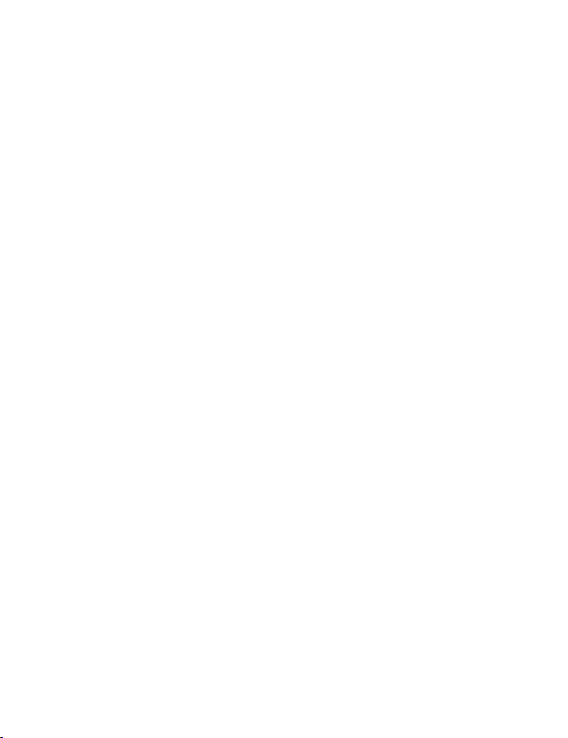
72
Если RoverPad раньше воспроизводил звук,
то, возможно, его отсутствие связано с неверной установкой программного обеспечения
для звуковоспроизводящего устройства.
В наушниках не слышен звук
Проверьте уровень звука.•
Проверьте, не поврежден ли музыкальный •
файл. Попробуйте воспроизвести другую мелодию. Если файл поврежден, это может привести к серьезным помехам или отсутствию
звука.
Не работает подключенное к USB устройство
Убедитесь, что это устройство совместимо •
с RoverPad.
Если RoverPad не видит, подключенный к •
нему, например, USB-HDD, то возможно для
этого устройства не хватает питания - используйте устройство с дополнительным, внешним питанием. Также имейте в виду, что файловая система NTFS не поддерживается.
Если RoverPad не видит, подключенный •
3G-модем, то скорей всего Ваш модем не под-
Page 74
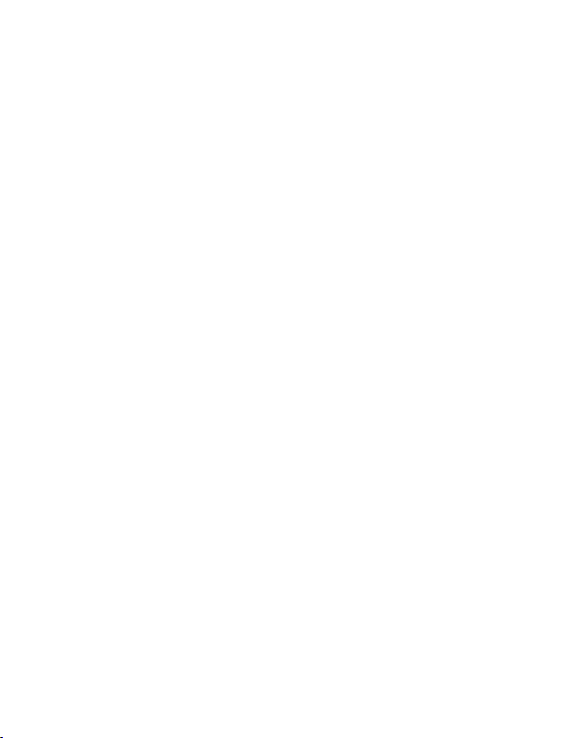
73
держивается.
Убедитесь также, что модем подключен к •
нижнему USB-разъёму. После подключения
модема требуется перезагрузка.
MicroSD карта
Не удается распознать карту
Убедитесь в том, что карта вставлена в •
разъем до упора.
Извлеките и повторно вставьте microSD •
карту.
Перезагрузите RoverPad и проверьте, оста-•
лась ли проблема.
Возможно, карта повреждена. Попробуйте •
проверить работу карты на другом устройстве.
Не копируются файлы
Память устройства возможно переполне-•
на.
Проблемы с приложениями
Не получается зарегистрироваться в службе Маркет
Проверьте, что у Вас правильно установле-•
на текущая дата, время и часовой пояс.
Page 75
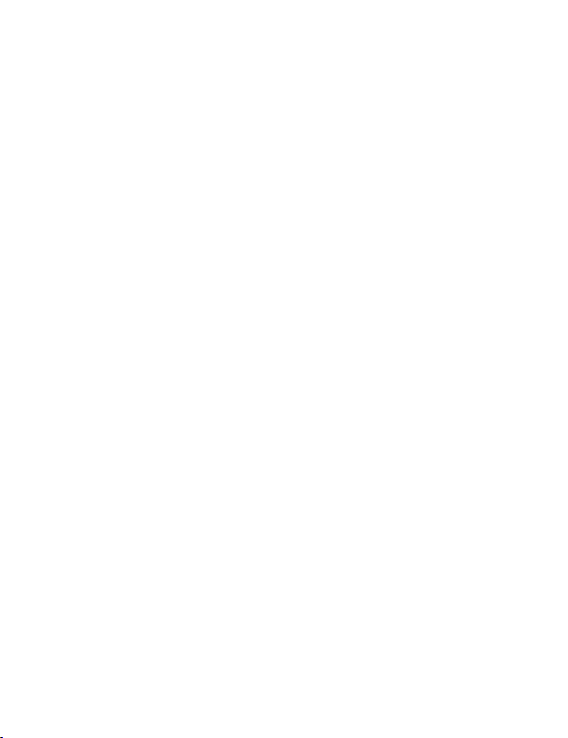
74
Не скачиваются и не сохраняются файлы в
приложении «Браузер» из Интернет
Приложение «Браузер» не позволяет ска-•
чивать и сохранять некоторые файлы, например, если в имени файла встречается «пробел», кавычки и некоторые другие символы.
Воспользуйтесь другой программой, например «Opera Mini».
Не открываются/не сохраняются вложения
в приложении «Email»
Воспользуйтесь программой «Gmail».•
Не работает приложение
Эта программа работает только с почтовы-•
ми ящиками «Gmail».
Не работает G-сенсор (автоматическая ориентация экрана при повороте RoverPad)
Убедитесь, что у Вас включена эта опция •
(Настройки/Экран/Автоповорот экрана).
Беспроводные сети - нет подключения
Если устройство обнаруживает беспровод-•
ную точку доступа, Вы вводите пароль, но
«Gmail»
Page 76

75
!
нет подключения, пожалуйста, проверьте, в
каком режиме работает точка доступа. Она
должна работать в режиме DHCP, при котором
ее клиентам IP-адрес присваивается автоматически. Устройства под управлением ОС
Android могут подключаться только к таким
точкам доступа.
Постоянно пополняемый список «Частых
Вопросов» по эксплуатации RoverPad Вы можете посмотреть на нашем сайте по адресу http://www.roverpad.net.
Page 77
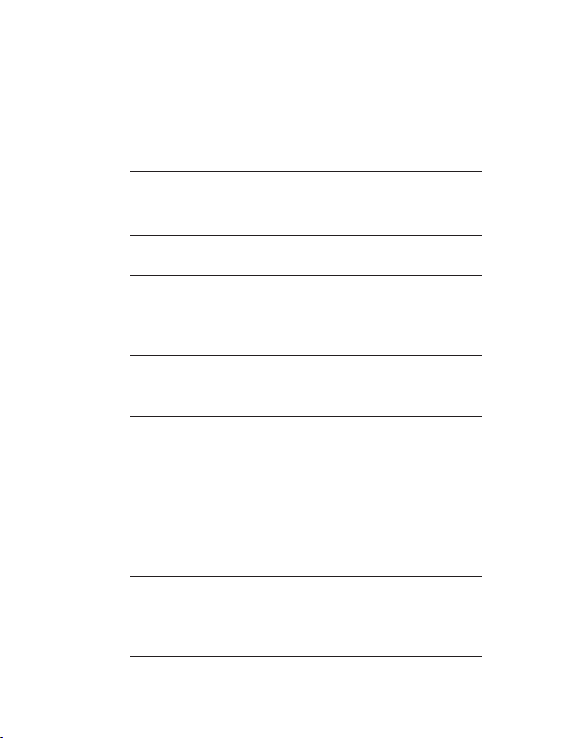
76
Приложение I
Техническое описание
Процессор Samsung A8, 1Ghz
Экран 7’’ 800x480, тактильный,
емкостной
Память 512Mb DDR2
Накопители
информации
Средства коммуникации
Разъемы
внешних
устройств
Звуковая
подсистема
4Gb Flash
Устройство чтения/записи карт памяти microSD
Встроенный модуль беспроводной связи Wi-Fi
miniUSB 2.0x2
Режим USB Host (возможно подключение USBash, USB-клавиатуры и
др.)
Выход для наушников
miniHDMI
AC 97
Встроенный динамик
Встроенный микрофон
Page 78
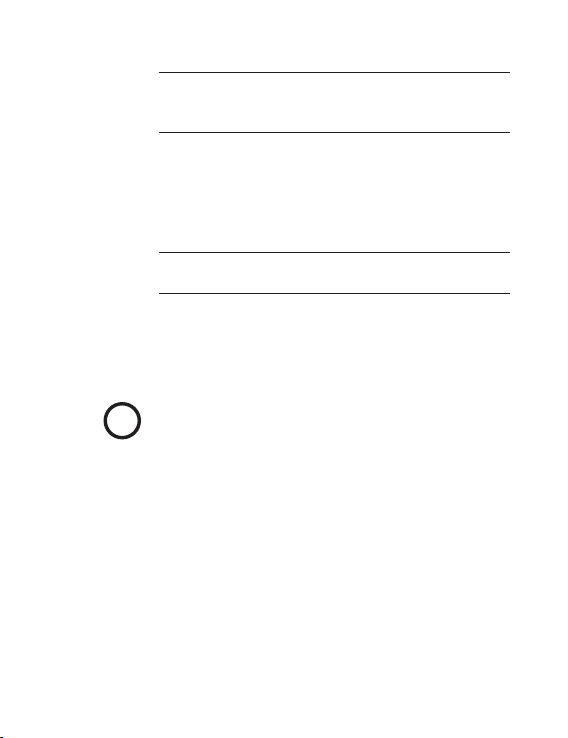
77
!
Дополнительные
устройства
Источники питания
Размеры и вес 195x123x14мм (542 гр)
Операционная
система
Технические характеристики изделия могут быть незначительно изменены без
предварительного уведомления.
Датчик ориентации
Встроенная камера
Встроенная аккумуляторная батарея
Адаптер питания от сети
переменного тока 110240В
Android 2.2
Page 79
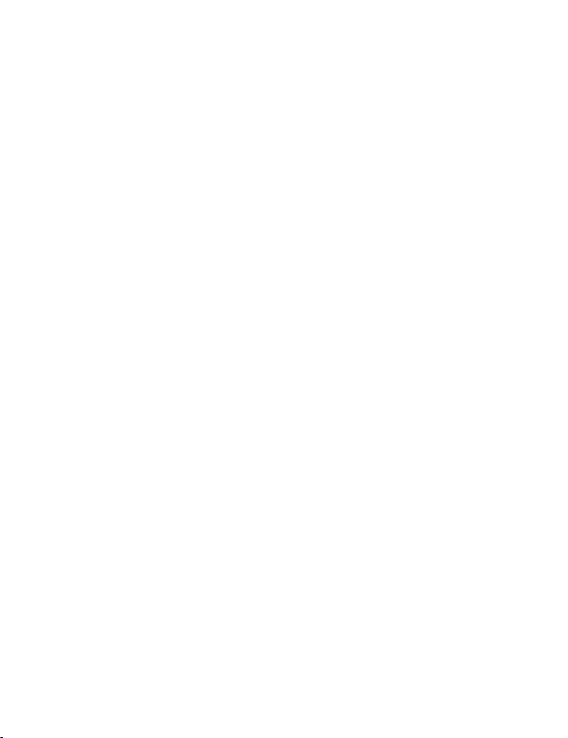
78
Приложение II
Словарь терминов
Android – операционная система для
мобильных телефонов и планшетных
компьютеров, основанная на ядре Linux.
Изначально разрабатывалась компанией Android Inc., которую затем купила Google.
APK – Android Package, пакет для установки
приложения под Android OC.
TFT – разновидность полевых транзисторов,
которые применяются в ЖК-мониторах как
элементы управления активной матрицей на
жидких кристаллах.
USB (Universal Serial Bus) – универсальная
последовательная шина; позволяет подключать
до 127 устройств и соответствует стандарту
Plug-and-Play. USB бывают следующих
стандартов: USB 2.0 Hi-Speed со скоростью
передачи до 480 мегабит в секунду и USB 2.0
Full Speed (USB 1.1) со скоростью передачи до
12 мегабит в секунду.
Page 80

79
Wi-Fi – это технология, позволяющая
осуществлять беспроводный доступ в сеть.
Для этого используется Точка доступа (Access Point, AP) – устройство, осуществляющее
беспроводную передачу и прием данных.
Виджет – вспомогательная мини-программа,
служат для украшения рабочего пространства,
развлечения, решения отдельных рабочих
задач или быстрого получения информации из
сети Интернет без помощи веб-браузера.
Ёмкостной – технология и принцип работы
сенсорного экрана.
Тактильный – осязательный, основанный на
касаниях.
Page 81

